IP Office 4.2 Installation des téléphones IP
|
|
|
- Sévérine Lecours
- il y a 8 ans
- Total affichages :
Transcription
1 Installation des téléphones IP Issue 14d - (06 November 2008)
2 2008 AVAYA All Rights Reserved. Notice While reasonable efforts were made to ensure that the information in this document was complete and accurate at the time of printing, Avaya Inc. can assume no liability for any errors. Changes and corrections to the information in this document may be incorporated in future releases. Documentation Disclaimer Avaya Inc. is not responsible for any modifications, additions, or deletions to the original published version of this documentation unless such modifications, additions, or deletions were performed by Avaya. Link Disclaimer Avaya Inc. is not responsible for the contents or reliability of any linked Web sites referenced elsewhere within this Documentation, and Avaya does not necessarily endorse the products, services, or information described or offered within them. We cannot guarantee that these links will work all of the time and we have no control over the availability of the linked pages. License USE OR INSTALLATION OF THE PRODUCT INDICATES THE END USER S ACCEPTANCE OF THE TERMS SET FORTH HEREIN AND THE GENERAL LICENSE TERMS AVAILABLE ON THE AVAYA WEBSITE AT ( GENERAL LICENSE TERMS ). IF YOU DO NOT WISH TO BE BOUND BY THESE TERMS, YOU MUST RETURN THE PRODUCT(S) TO THE POINT OF PURCHASE WITHIN TEN (10) DAYS OF DELIVERY FOR A REFUND OR CREDIT. Avaya grants End User a license within the scope of the license types described below. The applicable number of licenses and units of capacity for which the license is granted will be one (1), unless a different number of licenses or units of capacity is specified in the Documentation or other materials available to End User. Designated Processor means a single stand-alone computing device. Server means a Designated Processor that hosts a software application to be accessed by multiple users. Software means the computer programs in object code, originally licensed by Avaya and ultimately utilized by End User, whether as stand-alone Products or pre-installed on Hardware. Hardware means the standard hardware Products, originally sold by Avaya and ultimately utilized by End User. License Type(s): Designated System(s) License (DS). End User may install and use each copy of the Software on only one Designated Processor, unless a different number of Designated Processors is indicated in the Documentation or other materials available to End User. Avaya may require the Designated Processor(s) to be identified by type, serial number, feature key, location or other specific designation, or to be provided by End User to Avaya through electronic means established by Avaya specifically for this purpose. Copyright Except where expressly stated otherwise, the Product is protected by copyright and other laws respecting proprietary rights. Unauthorized reproduction, transfer, and or use can be a criminal, as well as a civil, offense under the applicable law. Third-Party Components Certain software programs or portions thereof included in the Product may contain software distributed under third party agreements ( Third Party Components ), which may contain terms that expand or limit rights to use certain portions of the Product ( Third Party Terms ). Information identifying Third Party Components and the Third Party Terms that apply to them is available on Avaya s web site at: Avaya Fraud Intervention If you suspect that you are being victimized by toll fraud and you need technical assistance or support, call Technical Service Center Toll Fraud Intervention Hotline at for the United States and Canada. Suspected security vulnerabilities with Avaya Products should be reported to Avaya by sending mail to: securityalerts@avaya.com. For additional support telephone numbers, see the Avaya Support web site ( Trademarks Avaya and the Avaya logo are registered trademarks of Avaya Inc. in the United States of America and other jurisdictions. Unless otherwise provided in this document, marks identified by, and SM are registered marks, trademarks and service marks, respectively, of Avaya Inc. All other trademarks are the property of their respective owners. Documentation information For the most current versions of documentation, go to the Avaya Support web site ( or the IP Office Knowledge Base ( Avaya Support Avaya provides a telephone number for you to use to report problems or to ask questions about your contact center. The support telephone number is in the United States. For additional support telephone numbers, see the Avaya Web site: Installation des téléphones IP Page 2
3 Contents 1. Téléphones IP IP Office 1.1 Nouveautés Téléphones... pris en charge Capacité du... système Firmware du... téléphone Petite installation Installation... lourde Consignes... d'installation Evaluation... du réseau Compression... vocale QoS Problèmes... VoIP potentiels Connexion... au PC utilisateur Options d'alimentation Options du... serveur de fichiers Control Unit... Memory Card 25 Contents 6.3 Autres options Fonctionnement WML 7.1 Installation... du serveur WML Tester la navigation... WML du 4620 grâce à Xitami Réglage de... la page d'accueil du Configuration... Apache Web Server WML Configuration... Microsoft IIS Web Server WML Ouvrir une... entrée d'adresse URL 61 Index Installation 2.1 Créer/Modifier... le fichier de paramètres Création manuelle... de postes Connexion... du téléphone Installation... de l'adresse du DHCP Installation... d'adresses statiques Enregistrement... du téléphone Poste & Configuration... utilisateur Sécurité des... téléphones Liste des téléphones... enregistrés Messages... d'erreur Administration statique 3.1 Paramètres... des options de qualité de service Ethernet secondaire (concentrateur)/ Activer/désactiver... l'interface IR Affichage des... détails administratifs Procédure... de test automatique Réinitialiser/Effacer... les valeurs système Numéro d'option... spécifique au site Réglage de... puissance automatique (AGC) Scénarios pour la procédure de redémarrage 4.1 Scénarios de... redémarrage Mise à jour... nécessaire du fichier d'amorçage Aucun fichier d'application ou mise à jour nécessaire du... fichier d'application Fichier d'amorçage correct et fichier d'application déjà chargé Numérotation infrarouge 5.1 Numérotation... infrarouge Activation du... port IR Composer... des numéros de téléphone Diffusion de... fichiers au cours d'un appel Autre configuration DHCP 6.1 Utiliser un autre... serveur DHCP Utilisation d'un... serveur Windows 2000 DHCP 54 Installation des téléphones IP Page 3
4
5 Chapter 1. Téléphones IP IP Office Installation des téléphones IP Page 5
6
7 1. Téléphones IP IP Office Téléphones IP IP Office: Ce document fournit les informations sur l installation des téléphones IP Avaya 1600, 4600 et 5600 sur les systèmes IP Office. Vous devez utiliser ce document conjointement à la documentation d installation existante de ces téléphones, en particulier le guide de l administrateur LAN pour les téléphones IP série 4600 ( ). L installation des téléphones IP Avaya série 3600, des téléphones IP DECT Avaya et du softphone PC Phone Manager Pro fait l objet d une documentation spécifique au produit. DHCP contre l'installation IP statique Même si l'installation IP statique des téléphones IP H.323 est possible, nous vous conseillons fortement une installation avec le protocole DHCP. L'utilisation de DHCP facilite le processus d'installation ainsi que l'entretien et l'administration à venir. Dans les installations statiques, après une mise à jour du fichier d'amorçage, tous les paramètres d'adresses statiques sont perdus et doivent être saisis à nouveau. Evaluation du réseau Une haute qualité de transmission vocale sur un réseau IP demande une évaluation de nombreux facteurs. Ainsi, Nous vous conseillons fortement de faire installer vos téléphones IP uniquement par des installateurs expérimentés en VoIP. Installation des téléphones IP Page 7
8 1.1 Nouveautés Les modifications suivantes, spécifiques à la prise en charge des téléphones IP, ont été effectuées dans. Prise en charge des téléphones série 1600 Q prend en charge les téléphones IP 1603, 1608, Prise en charge du serveur HTTP Pour les téléphones IP Avaya qui utilisent IP Office DHCP, dans la configuration IP Office, vous pouvez désormais définir l adresse du serveur HTTP à partir duquel ces téléphones doivent télécharger leurs fichiers logiciels et de paramètres. Les téléphones des séries 4600 et 5600 essayent de charger les fichiers via HTTPS, puis via HTTP avant de se rabattre sur TFTP. Les téléphones IP de la série 1600 prennent uniquement en charge HTTPS ou HTTP. Dans, l utilisation de la carte mémoire de la messagerie vocale intégrée est également prise en charge pour les demandes de fichiers HTTP pour 50 téléphones IP maximums. Pour ce faire, il faut paramétrer Adresse IP du serveur TFTP et Adresse IP du serveur HTTP de sorte que ces adresses correspondent à l adresse IP des unités de contrôle. Ceci est pris en charge pour un maximum de 50 téléphones IP. Numéro d'option spécifique au site (SSON) secondaire Le numéro d'option spécifique au site (Site Specific Option Number ou SSON) permet aux téléphones IP Avaya de demander des informations au serveur DHCP. Quand IP Office fait office de serveur DHCP, il faut définir le numéro correspondant dans la configuration IP Office. dispose désormais de deux champs qui permettent de définir des numéros SSON afin d assurer la prise en charge des téléphones IP Avaya séries 4600 et 5600 (qui utilisent un SSON par défaut de 176) et des téléphones Avaya série 1600 (qui utilisent un SSON par défaut de 242). Redémarrage des téléphones IP à l aide de l application Etat du système L application Etat du système permet de sélectionner individuellement ou en groupe les téléphones IP Avaya et de les redémarrer à distance. Vous pouvez ainsi redémarrer des téléphones individuels ou des groupes de téléphones (jusqu à 20 téléphones à chaque fois) pour mettre à niveau leur firmware. Optimisations DHCP IP500 L étendue de la prise en charge de DHCP sur les systèmes IP500 s est améliorée de plusieurs façons. Prise en charge complète du téléphone IP Avaya Auparavant, seuls 5 téléphones IP pouvaient être pris en charge si vous utilisiez IP Office pour ses fonctions DHCP et TFTP. Un serveur DHCP externe était obligatoire pour prendre en charge plus de 5 téléphones IP Avaya. Dans IP Office 4.2+, IP500 prend en charge jusqu à 272 téléphones IP Avaya, il s agit du nombre maximal de postes de l unité de contrôle d IP500. Pools d adresses IP DHCP multiples Sur chaque interface LAN d IP Office, vous pouvez définir jusqu à 8 plages (appelées «pools») d adresses DHCP. Ces pools ne doivent pas nécessairement se trouver sur le même sous-réseau qu IP Office. Ainsi, des périphériques pris en charge par DHCP IP Office peuvent avoir des adresses sur un autre sous-réseau que celui d IP Office. DHCP exclusivement pour les téléphones IP Avaya Il est possible de restreindre l utilisation des pools DHCP fournis par IP Office aux téléphones IP Avaya uniquement. Dans ce cas, IP Office ne répond pas aux demandes DHCP des autres périphériques. Gestion de fichiers intégrée Sur les systèmes équipés d une carte mémoire de messagerie vocale intégrée, Manager peut afficher les fichiers stockés sur la carte. Cette fonctionnalité est accessible via l option Fichier Avancé Gestion de fichiers intégrée. Cette option permet également d ajouter et de supprimer des fichiers de la carte. Commandes VCM IP500 Dans +, les commandes VCM pour l écho et le bruit de confort pris en charge dans la configuration IP Office (Système VCM) s appliquent désormais également aux cartes VCM IP500. Installation des téléphones IP Page 8
9 1.2 Téléphones pris en charge Téléphones IP IP Office: Nouveautés Cette documentation fournit des instructions d installation pour les téléphones IP Avaya suivants pris en charge par IP Office. Téléphones IP H.323 Modèle pris en charge Logiciel de base d'ip Office Série Pris en charge sur 1608 Q Série Pris en charge sur IP Office Pris en charge sur IP Office Pris en charge sur IP Office Série Pris en charge sur IP Office Pris en charge sur IP Office 4602SW Uniquement pris en charge jusqu à IP Office SW* Pris en charge sur IP Office Uniquement pris en charge jusqu à IP Office Pris en charge sur IP Office 4620SW Uniquement pris en charge jusqu à IP Office SW* Pris en charge sur IP Office Pris en charge sur IP Office Série Pris en charge sur IP Office SW 5610SW* SW 5621SW* Pris en charge sur IP Office Remarque Egalement connus sous le nom de téléphones Spectralink, ces téléphones se connectent via un réseau WiFi et du matériel supplémentaire. Ils font l objet de leur propre documentation d'installation et de configuration. Ces téléphones sont pris en charge sur différents systèmes téléphoniques Avaya, y compris IP Office. Cependant, si vous les utilisez avec IP Office, le firmware installé sur les téléphones doit absolument être celui qui était fourni avec le logiciel d administration d IP Office. Ces téléphones sont pris en charge sur IP Office uniquement. Vous ne pouvez pas les utiliser avec d autres systèmes téléphoniques. *Vous pouvez également utiliser ces téléphones avec le firmware VPNremote. Autres téléphones IP H.323 D'autres appareils téléphoniques IP H.323 sont pris en charge en saisissant une licence de points d'extrémité IP dans la configuration IP Office. Cependant, Avaya ne garantit pas les fonctions de ces appareils au-delà des fonctions de base qui consistent à prendre ou effectuer un appel. L'installation de ces appareils doit donc être testée de manière approfondie avant tout déploiement de la clientèle. Installation des téléphones IP Page 9
10 1.3 Capacité du système La capacité du système peut être divisée en deux : le nombre de postes téléphoniques configurables et le nombre d appels téléphoniques IP simultanés. Nombre de postes Le nombre maximal de téléphones IP H.323 pris en charge par un système IP Office dépend de la capacité maximale de ce système en postes de tous les types répertoriés dans le tableau ci-dessous. Pour connaître la capacité en téléphones IP, retranchez le nombre de postes installés qui ne sont pas des postes IP sur le système, c est à dire, les ports de postes de l unité de contrôle IP Office et tous les modules d expansion externes. Unité IP Office Nombre maximal de postes Nombre maximal de canaux VCM Small Office Edition 28 en tout/16 IP [1] 3 [2] ou 16 [2] IP406 Version IP IP Office Le nombre maximal de postes est de 28 pour tous les types de téléphones, mais seuls 16 postes peuvent être des téléphones IP. 2. Capacité fixe est non ajustable. Nombre d appels Il y a un certain nombre de situations où le système IP Office doit fournir un canal de compression vocale pour qu un téléphone IP puisse passer des appels. Les canaux de compression vocale sont fournis par les modules de compression vocale (VCM) qui sont installés dans le système IP Office. Le nombre de canaux VCM requis et la longueur de canal nécessaire dépendent d un certain nombre de facteurs. Pour plus d'informations, consultez Compression vocale. En bref, on peut dire que: Il faut un canal VCM lors de la configuration de l appel. Le canal VCM est libéré si l appel provient de/est destiné à un autre périphérique IP qui utilise le même codec de compression (les codecs VCM pris en charge sont G711, G729 et G723a). Le canal VCM sert pour toute la durée de l appel quand l appel est destiné à/provient de/passe par un périphérique qui n est pas IP (poste ou ligne de réseau). Il ne faut pas oublier que les canaux VCM servent également aux appels qui proviennent de périphériques non-ip destinés à des lignes IP si celles-ci sont configurées dans le système IP Office (lignes IP, SIP et SES). Les appels provenant de téléphones IP et à destination du serveur de la messagerie vocale IP Office utilisent un canal VCM. Veuillez noter que sur les systèmes Small Office Edition avec la messagerie vocale intégrée, un canal supplémentaire sert pour chaque appel vers la messagerie vocale. Installation des téléphones IP Page 10
11 1.4 Firmware du téléphone Téléphones IP IP Office: Capacité du système Le firmware des téléphones IP Avaya peut être mis à niveau et plusieurs versions du firmware sont disponibles sur les sites Web d assistance d Avaya. Cependant, les téléphones IP H.323 utilisés sur un système IP Office doivent utiliser exclusivement le logiciel du téléphone IP fourni avec l application IP Office Manager. Il se peut que d'autres versions n'aient pas été testées avec IP Office, c'est pourquoi elles ne doivent pas être utilisées, à moins que la prise en charge IP Office soit mentionnée précisément sur les documents qui les accompagnent. Les fichiers du firmware du téléphone sont installés en même temps que l application IP Office Manager et se trouvent dans le répertoire d installation de l application. Par défaut, ce chemin est : c:\program Files\Avaya\IP Office\Manager. Dans +, les fichiers du firmware sont également disponibles sur le CD des applications de l administrateur IP Office qui sert à installer IP Office Manager. Les fichiers sont situés dans le dossier \program files\avaya\ip Office\Manager des fichiers d installation. Il est ainsi plus facile de retrouver tous les fichiers nécessaires pour l installation du téléphone IP même si ce dossier inclut aussi les fichiers.bin qui servent pour l unité de contrôle et pour les unités d expansion externes d IP Office. Installation des téléphones IP Page 11
12 1.5 Petite installation Le schéma ci-dessous illustre le scénario d installation le plus simple. Pour les unités de contrôle IP Office autres que les unités IP500 et pour les unités IP500 qui exécutent le logiciel IP Office 4.0/4.1, cette installation ne peut prendre en charge que 5 téléphones IP maximums. Pour les unités de contrôle IP500 qui exécutent +, ce type d installation peut servir à la prise en charge DHCP de 272 téléphones IP maximums (il s agit du nombre maximal de postes de l unité de contrôle IP500). L unité de contrôle IP Office peut également servir de serveur de fichiers pour 50 téléphones maximums. Serveur DHCP L'unité IP Office agit en tant que serveur DHCP pour les téléphones IP Avaya. Les paramètres clés comme l adresse du serveur de fichiers sont saisis dans la configuration IP Office puis fournis aux téléphones en plus de leur adresse IP. Dans +, vous pouvez configurer le serveur DHCP IP Office de sorte qu il ne fournisse que des adresses DHCP en réponse aux demandes des téléphones IP Avaya. Vous pouvez ainsi utiliser un autre serveur DHCP pour les autres périphériques qui utilisent DHCP. Responsable passerelle H.323 Les téléphones IP doivent avoir un responsable passerelle H.323 auprès duquel ils s enregistrent. Le responsable passerelle contrôle la connexion des appels sur le téléphone. Dans ce scénario, l unité de contrôle IP Office joue le rôle du responsable passerelle H.323. Serveur de fichiers Lors de l installation et parfois pour la maintenance, les téléphones IP doivent télécharger des fichiers logiciels et de paramètres. Ils peuvent télécharger les fichiers à partir d un serveur HTTP ou d un serveur TFTP. Les téléphones essayent d abord le serveur HTTP, puis le serveur TFTP. Il existe différente options pour le rôle du serveur de fichiers : Serveur TFTP Dans toutes les versions d IP Office, pour les téléphones pris en charge par DHCP IP Office, l adresse du serveur TFTP est définie dans la configuration d IP Office. Sinon, le seul moyen de définir le serveur TFTP se fait via un serveur DHCP distinct ou via des paramètres d installation statiques. Unité de contrôle IP Office Pour les unités de contrôle IP Office qui ont une carte mémoire supplémentaire (Small Office Edition, IP406 V2 et IP500), IP Office peut lui-même servir de serveur TFTP. Pour cela, il faut que les fichiers du firmware du téléphone IP soient transférés sur la carte mémoire. Serveur HTTP Dans +, pour les téléphones pris en charge par DHCP IP Office, l adresse du serveur HTTP est définie dans la configuration d IP Office. Sinon, le seul moyen de définir le serveur HTTP se fait via un serveur DHCP distinct ou via des paramètres d installation statiques. Dans, l utilisation de la carte mémoire de la messagerie vocale intégrée est également prise en charge pour les demandes de fichiers HTTP pour 50 téléphones IP maximums. Pour ce faire, il faut paramétrer Adresse IP du serveur TFTP et Adresse IP du serveur HTTP de sorte que ces adresses correspondent à l adresse IP des unités de contrôle. Ceci est pris en charge pour un maximum de 50 téléphones IP. Alimentation électrique Les téléphones IP nécessitent une alimentation électrique. IP Office ne la fournit pas. Adaptateurs d alimentation individuels Chaque téléphone peut utiliser un adaptateur d alimentation individuel. Pour cela, il faut une prise électrique à l endroit où se trouve le téléphone. Veuillez noter que pour les téléphones qui utilisent une unité complémentaire pour les boutons, par exemple un téléphone EU24 ou BM32, un adaptateur d alimentation individuel est obligatoire. Installation des téléphones IP Page 12
13 Téléphones IP IP Office: Petite installation Alimentation sur Ethernet La plupart des téléphones IP Avaya peuvent utiliser une alimentation sur Ethernet (PoE) 802.3af. Le système IP Office ne fournit pas de port d alimentation sur Ethernet, donc il faut un commutateur d alimentation sur Ethernet séparé. Installation des téléphones IP Page 13
14 1.6 Installation lourde Le schéma ci-dessous illustre le scénario où plus de 5 téléphones IP sont pris en charge. La principale différence, c est que la prise en charge DHCP et du serveur de fichiers doit se faire à l aide d applications tierces. Pour + exécuté sur un système IP Office IP500, la capacité maximale de 272 postes est prise en charge à l aide d IP Office pour DHCP. Les unités de contrôle avec une carte mémoire de messagerie vocale intégrée peuvent servir de serveur de fichiers HTTP pour 50 téléphones IP maximums. Serveur TFTP Dans ce scénario, le rôle d IP Office en tant que serveur DHCP doit être remplacé par un autre serveur DHCP. Ceci nécessite d'éteindre la fonction DHCP de l'unité IP Office. L'unité IP Office doit donc se voir attribuer une adresse IP fixe (ou agir en tant que client DHCP). Serveur de fichiers Dans ce cas, il faut utiliser une autre application de serveur de fichiers. Installation des téléphones IP Page 14
15 1.7 Consignes d'installation Pour installer les téléphones IP sur IP Office, les éléments suivants sont requis : Téléphones IP IP Office: Installation lourde Détails concernant le numéro de poste et le nom de l'utilisateur Une liste complète détaillant le numéro du poste prévu et le nom d'utilisateur est n écessaire. Le numéro de poste planifié doit rester inutilisé et est demandé par le téléphone au cours de l'installation. Alimentation : Chaque téléphone doit être alimenté. Les téléphones IP H.323 ne s'alimentent pas sur la prise téléphonique. Il existe différentes options pour alimenter les téléphones. Voir Options d'alimentation 22. Prise LAN : Un point de connexion LAN Ethernet RJ45 est requis pour chaque téléphone. Câbles de catégorie 5 : Tous les câbles de réseau LAN et infrastructure de câbles de réseau LAN fonctionnant avec des téléphones IP H.323 doivent utiliser des câbles CAT5. Vous pouvez utiliser les câbles CAT3 existants, mais vous êtes limités à 10Mbps (maximums). Câbles LAN : Vérifiez qu'un câble de réseau LAN RJ45 est fourni avec le téléphone IP pour la connexion à l'unité d'alimentation. Il vous faut également un deuxième câble LAN pour connecter l'unité d'alimentation au réseau local du client. Un câble LAN RJ45 supplémentaire peut être utilisé pour connecter le PC de l'utilisateur au réseau LAN via le téléphone IP (non supporté sur les modèles de téléphones IP H , 4602, 5601 et 5602). Module de compression vocale : L'unité IP Office doit disposer de canaux de compression vocale. Le nombre de canaux de compression vocale limite le nombre d'appels VoIP simultanés : Dans Small Office Edition, 3 ou 6 canaux de compression vocale sont préintégrés dans l'unité. Sur toutes les autres unités de contrôle, les canaux de compression vocale sont fournis en installant un Module de compression vocale 17. Serveur DHCP : L'unité IP Office peut exercer ce rôle pour 5 téléphones IP maximums. Si un autre serveur DHCP existe déjà, il peut servir de protocole DHCP pour les téléphones IP H.323, voir Autres serveurs DHCP 54. Le cas échéant, les adresses IP statiques peuvent également être utilisées, mais elles ne sont pas conseillées. Serveur TFTP : Un PC qui exécute l'application IP Office Manager peut exercer ce rôle avec 5 téléphones IP H.323 maximums. Autrement, vous devez utiliser l'une des autres options du serveur TFTP. Responsable de passerelle H323 : L'unité IP Office peut remplir ce rôle. PC IP Office Manager : Un PC exécutant l'application Manager est requis pour les modifications de la configuration de l'unité IP Office. Le PC doit posséder une adresse IP statique. Logiciel du téléphone IP : Le logiciel d'installation des téléphones IP s'installe dans le dossier du programme IP Office Manager au cours de l'installtion de Manager. Clés de protection : Les téléphones IP H.323 pris en charge par IP Office ne nécessitent pas de saisir une clé de licence sur le système. Installation des téléphones IP Page 15
16 1.8 Evaluation du réseau AVERTISSEMENT: une évaluation du réseau est obligatoire Lorsque vous installez des téléphones IP H.323 sur un système IP Office, Avaya suppose qu'une évaluation du réseau a été effectuée. Si un problème d'assistance remonte à Avaya, Avaya peut demander à voir les résultats de l'évaluation du réseau et refuser d'apporter son aide si une évaluation appropriée du réseau n'a pas été réalisée. La technologie actuelle permet des configurations de réseau optimales pour fournir un système VoIP d'une qualité vocale équivalente à celle du réseau public. Cependant, peu de réseaux sont optimaux. C'est pourquoi il faut faire attention lors de l'évaluation de la qualité possible VoIP sur le réseau d'un client. Tous les réseaux ne sont pas en mesure d'acheminer des transmissions vocales. Certains réseaux de données ne disposent pas d'une capacité suffisante ou ont des points de données ayant parfois un impact sur le trafic vocal. De plus, l'historique habituel de nombreux revendeurs concernant la croissance et le développement des réseaux de données en intégrant des produits fait qu'il est nécessaire de tester tous les composants de réseau pour confirmer leur compatibilité avec le trafic VoIP. Une évaluation de réseau doit déterminer les points suivants : Un audit du réseau pour examiner le matériel existant et en évaluer ses capacités, dont la possibilité d'attendre les exigences vocales et de données actuelles et planifiées. Déterminer les objectifs du réseau dont le type de trafic dominant, le choix des technologies et les paramètres des objectifs de qualité vocale. Grâce à cette évaluation, vous devez être assuré de la capacité du réseau mis en place pour les données prévues et le trafic vocal. Vous devez également vous assurer qu'il prend en charge les systèmes H.323, DHCP, TFTP et les tampons de gigue dans les applications H.323. Les cibles de l évaluation du réseau sont: Latence: Inférieure à 180 ms pour une bonne qualité. Inférieure à 80 ms pour une qualité excellente. Il s agit de la mesure de la durée de transfert du paquet dans un sens. Une plage de 80 ms à 180 ms est généralement acceptable. Veuillez noter que les différents codecs audio utilisés imposent chacun un délai fixe dû à la conversion du codec : G711: 20ms. G729a: 80ms. G729: 40ms. Perte de paquets: Inférieure à 3% pour une bonne qualité. Inférieure à 1% pour une qualité excellente. Une perte excessive de paquets sera audible : les mots seront coupés et il risque d y avoir des retards de configuration de l appel. Gigue: Inférieure à 20 ms. La gigue est une mesure de la variance de la durée que mettent les différents paquets d un même appel pour atteindre leur destination. Quand la gigue est trop importante, il y a de l écho. Durée: Contrôle les statistiques toutes les minutes pendant une semaine complète. L évaluation du réseau doit inclure les heures normales de fonctionnement. Installation des téléphones IP Page 16
17 1.9 Compression vocale Téléphones IP IP Office: Evaluation du réseau Les appels vers et à partir des périphériques IP peuvent nécessiter une conversion au format codec audio utilisé par le périphérique IP. Dans IP Office, cette conversion est effectuée par des canaux de compression vocale. Ceux-ci prennent en charge les formats codec audio IP communs G711, G723 et G729a. Pour les unités de contrôle de Small Office Edition, 3 ou 16 canaux intégrés sont fournis. Pour les unités de contrôle d IP400, des canaux peuvent être ajoutés en installant des cartes VCM IP400. Pour les unités de contrôle d IP500, des canaux peuvent être ajoutés en utilisant soit des cartes VCM IP400 soit des cartes sous licence VCM IP500. Les canaux de compression vocale sont utilisés comme suit : Périphérique IP vers un périphérique non-ip Ces appels nécessitent un canal de compression vocale pour la durée de l'appel. Si aucun canal n'est disponible, une tonalité d'occupation est renvoyée vers l'appel. De périphérique IP à périphérique IP Des tonalités de progression d'appel (par exemple la tonalité d'invitation à numéroter, la tonalité secondaire d'invitation à numéroter, etc.) ne nécessitent pas des canaux de compression vocale avec les exceptions suivantes : La confirmation de code abrégé, ARS camp activé et les tonalités de saisie d'un code affaire nécessitent un canal de compression vocale. Les périphériques utilisant G723 nécessitent un canal de compression vocale pour toutes les tonalités à l'exception de la tonalité d'appel en attente. Lorsqu'un appel est connecté : Si les périphériques IP utilisent le même format codec audio, aucun canal de compression vocale n'est utilisé. Sinon, un canal de compression vocale est requis pour chaque périphérique. Périphérique non-ip vers un périphérique non-ip Aucun canal de compression vocale n'est requis sauf pour accéder à la messagerie vocale intégrée à Small Office Edition. Musique d'attente Ceci est fourni à partir du bus TDM d'ip Office et par conséquent nécessite un canal de compression vocale lorsqu'il est lu sur un périphérique IP. Ressources de conférence et périphériques IP Les ressources de conférence sont gérées par la puce pour conférence figurant sur le bus TDM d'ip Office. Par conséquent, un canal de compression vocale est requis pour chaque périphérique IP utilisé dans une conférence. Cela inclut des services qui utilisent les ressources de conférence telles que le l'écoute d'appels, l'intrusion dans un appel, l'enregistrement des appels et l'écoute discrète. Appels de recherche vers le périphérique IP Les appels de recherche nécessitent un canal de compression vocale par codec audio utilisé par tous les périphériques IP concernés. IP Office 4.0 et toute version supérieure utilisent uniquement G729a pour les appels de recherche, par conséquent, ils ne nécessitent qu'un canal mais ne peuvent prendre en charge que les pages vers les périphériques G729a compatibles. Services de messagerie vocale et périphériques IP Les appels vers les serveurs de la messagerie vocale d'ip Office (Voice Mail Pro, Voic Lite et Embedded Voic ) sont traités comme des appels de données en provenance du bus DM. Par conséquent les appels à partir d'un périphérique IP vers la messagerie vocale nécessitent un canal de compression vocale. Sur Small Office Edition, la messagerie vocale intégrée utilise des canaux de compression vocale pour la conversion audio. Par conséquent tous les appels vers la messagerie vocale intégrée de SOE nécessitent un canal de compression vocale et les appels des périphériques IP nécessitent deux canaux de compression vocale. Appels de fax Ce sont des appels vocaux avec une plage de fréquences légèrement plus importante que les appels vocaux parlés. IP Office ne prend en charge les fax à travers IP entre les systèmes d'ip Office que si l'option Acheminement de fax est sélectionnée. Il ne prend pas en charge actuellement T38. Appels SIP Appel de ligne SIP vers/à partir de périphériques qui ne sont pas IP Canal de compression vocale. Appel de ligne SIP sortant à partir d un périphérique IP Pas de canal de compression vocale requis. Appel de ligne SIP sortant vers un périphérique IP Canal de compression vocale réservé jusqu à ce que l appel soit connecté. Installation de cartes VCM Consultez le manuel d'installation IP Office. Installation des téléphones IP Page 17
18 Installation des téléphones IP Page 18
19 Téléphones IP IP Office: Compression vocale Cartes VCM IP400 Les cartes IP400 VCM suivantes sont disponibles : Cartes VCM IP400 Code SAP Small Office Edition IP406 V2 IP412 IP500 Annulation d'écho de 25 ms. Annulation d'écho de 64 ms. IP400 VCM5 [1] IP400 VCM10 [1] IP400 VCM20 [1] IP400 VCM IP400 VCM IP400 VCM IP400 VCM IP400 VCM Nombre de cartes VCM IP [2] Nombre maximum de canaux. 3/16 [3] Ces modules sont encore pris en charge mais ne sont plus disponibles à Avaya. 2.Nécessite une IP500 Legacy Card Carrier pour l installation dans une unité de contrôle IP Les canaux VCM des unités de contrôle Small Office Edition sont fixes, soit 3, soit 16 en fonction du modèle. Cartes VCM IP500 Les cartes IP500 VCM suivantes sont disponibles : Chaque carte fournit 4 canaux sans licence avec une capacité supplémentaire nécessitant des licences dans la configuration IP Office. Un système peut prendre en charge jusqu à 2 cartes IP500 VCM. Nom Description Code SAP IPO 500 MC VCM 32 IP Office 500 carte média codage voix Module IPO 500 MC VCM 64 IP Office 500 carte média codage voix Module IPO LIC IP500 VCM LIC 4 CH IP500 Ajout de licence de canaux VCM : 4 canaux IPO LIC IP500 VCM LIC 8 CH IP500 Ajout de licence de canaux VCM : 8 canaux IPO LIC IP500 VCM LIC 16 CH IP500 Ajout de licence de canaux VCM : 16 canaux IPO LIC IP500 VCM LIC 28 CH IP500 Ajout de licence de canaux VCM : 28 canaux IPO LIC IP500 VCM LIC 60 CH IP500 Ajout de licence de canaux VCM : 60 canaux Le nombre maximal de canaux simultanés utilisables sur une carte de base IP500 VCM dépend du codec utilisé. Le tableau suivant présuppose que tous les appels faisant appel au VCM utilisent le même codec. Codec IP500 VCM32 IP500 VCM64 G G.729a G Installation des téléphones IP Page 19
20 1.10 QoS Durant le transport de données vocales sur des liaisons à faible vitesse, il est possible que les paquets de données normaux (par exemple des paquets IP de 1500 octets) empêchent ou retardent le passage des données vocales (en général 67 ou 31 octets) sur la liaison. Ce problème peut entraîner une qualité vocale très médiocre. Il est par conséquent vital que tous les routeurs et commutateurs du réseau disposent d'un mécanisme de qualité de service (QoS). Les routeurs QoS sont indispendables pour assurer une faible latence vocale et le maintien d'une qualité audio suffisante. IP Office prend en charge le mécanisme QoS de Diffdserv (RFC2474). Celui-ci est basé sur le champ type de service (ToS) dans l'en-tête de paquets IP. Sur les interfaces WAN, le système IP Office utilise ceci pour accorder la priorité aux voix et aux paquets de signalisation vocale. De larges paquets vocaux sont également fragmentés et quand ils sont pris en charge, fournissent une compression d'en-tête VoIP afin de réduire le surdébit WAN. Remarque IP Office n'effectue pas la qualité de service pour les ports Ethernet dont le port Ethernet WAN dans Small Office Edition Problèmes VoIP potentiels Il est probable que toute erreur sur un réseau, indépendamment de sa cause, apparaisse au départ comme une dégradation de la qualité du fonctionnement VoIP. C'est le cas même si l'erreur n'est pas liée au matériel de téléphonie VoIP. Ainsi, en installant une solution VoIP, vous devez savoir que vous êtes le premier point de contact pour diagnostiquer et évaluer toutes les questions potentielles de réseau des clients. Problèmes potentiels Normes de bout en bout correspondantes : Le système VoIP dépend du support et de la sélection de la même compression vocale, compression d'en-tête et des normes de qualité de service à tous les niveaux du routage des appels. Les points de démarrage et de fin doivent utiliser les mêmes méthodes de compression. Tous les points intermédiaires doivent supporter la qualité de service DiffServ. Eviter les concentrateurs : Les concentrateurs introduisent un écho ainsi que des points de congestion. Si le réseau du client nécessite des connexions LAN dépassant la capacité de l'unité IP Office, vous devez utiliser les commutateurs Ethernet. Même si ce n'est pas le cas, les commutateurs Ethernet sont conseillés parce qu'ils permettent de définir la priorité du trafic à mettre en place pour les appareils VoIP et autres appareils tels que le PC serveur de la messagerie vocale. Conditionnement de l'alimentation, protection et sauvegarde : Les systèmes de téléphones traditionnels alimentent tous les appareils téléphoniques auxquels ils sont reliés depuis une source unique. Pour une installation VoIP, vous devez être tout aussi attentif et soucieux en ce qui concerne le conditionnement de l'alimentation ; la protection et la sauvegarde sur le système téléphonique central s'appliquent à tous les appareils du réseau IP. Multidiffusion : Sur un réseau de données uniquement, il est possible qu'une imprimante ou qu'une carte de concentrateur mal installée multidiffuse du trafic sans que cette erreur soit immédiatement identifiée. Sur un réseau VoIP, des multidiffusions affectent rapidement les appels et fonctions VoIP. Doublon d'adresses IP : Les doublons d'adresses sont des problèmes fréquents. Utilisation excessive : Une station de travail qui transmet constamment des niveaux de trafic élevés peut inonder un réseau et ainsi faire disparaître le service VoIP. Accès au réseau : Un réseau IP est beaucoup plus ouvert aux utilisateurs si vous connectez de nouveaux appareils ou installez un logiciel sur des appareils existants ; ceux-ci ont alors un impact sur le système VoIP. Connexion de câbles : Techniquement, le système VoIP peut (selon la largeur de bande) fonctionner sur toute connexion de réseau IP. En pratique, les câbles Cat5 sont essentiels Connexion au PC utilisateur Afin de simplifier le nombre de connexions au réseau LAN depuis le bureau de l'utilisateur, il est possible d'acheminer le câble LAN Ethernet du PC via les téléphones IP H.323. Le câble LAN doit être connecté du PC à la prise dotée du symbole PC ( ) à l'arrière du téléphone IP. Ce port prend en charge des connexions Ethernet 10/100 Mbps. Il n'est pas nécessaire de modifier la configuration du réseau du PC pour effectuer une connexion directe au réseau local. Ces téléphones, qui incluent un port d'intercommunication de PC et qui font passer en priorité le trafic vocal du téléphone par rapport au trafic de données du PC, sont en général indiqués par un suffixe SW ajouté au nom du téléphone. De plus, certains téléphones possèdent un port d'intercommunication de PC mais ne proposent pas de priorité de commutation. Le tableau ci-dessous récapitule les téléphones : Installation des téléphones IP Page 20
21 Téléphones IP IP Office: Connexion au PC utilisateur Téléphone IP H.232 Port du PC Avec priorité vocale Prend en charge un adaptateur «Gigabit». Téléphone IP H.232 Port du PC Avec priorité vocale Prend en charge un adaptateur «Gigabit» SW * SW 5602SW 4606 * 5610SW 4610SW * 5620SW 4620IP Gigabit Ethernet Si une connexion Ethernet de 1000 mbps est utilisée, alors il faut utiliser un adaptateur Gigabit séparé (SAP ). Ce périphérique sépare les données et la voix avant qu elles n atteignent le téléphone, fournit une sortie 10/100 mbps pour le téléphone et une sortie 10/100/1000 bps pour le PC. L adaptateur est alimenté par l alimentation sur Ethernet existante du téléphone ou sur une unité d alimentation de type Consultez les instructions de sécurité et d installation de l adaptateur Gigabit Ethernet («Gigabit Ethernet Adapter Installation and Safety Instructions» [ ]). Installation des téléphones IP Page 21
22 1.13 Options d'alimentation Chaque téléphone H.323 doit être alimenté. Il ne s'alimente pas sur le système téléphonique IP Office. Les options d'alimentation possibles sont énumérées ci-après. Options d'alimentation avec des fils de réserve Les alimentations suivantes se connectent sur les broches 7 et 8 du câble de réseau CAT3 ou CAT5 qui, en général, ne sont pas utilisées. Elles sont appelées blocs d'alimentation du "câble de réserve" ou "de mi-portée". Vous pouvez les utiliser avec les téléphones IP séries 4600 et Bloc d'alimentation (PSU) Avaya 1151D1 Bloc d'alimentation pour un seul téléphone. Possède un port de LIGNE pour le câble du réseau LAN du système IP Office et un port TELEPHONE pour le câble du réseau LAN relié au téléphone IP. L'alimentation à la PSU nécessite une alimentation électrique principale entre 90 et 264V ca et entre 47 et 63Hz. Un voyant de DEL vert indique que l'alimentation est disponible. Bloc d'alimentation Avaya 1151D2 Identique à l'unité 1151D1 mentionnée ci-dessus mais avec une batterie de secours intégrée. En cas de coupure de courant, la batterie alimente les téléphones IP pendant une durée de 8h à puissance réduite (2W) et de 15mn à pleine puissance (20W). Un voyant de DEL vert indique que l'alimentation est disponible. Un voyant de DEL jaune indique que la batterie de secours est en charge. Un voyant de DEL vert clignote lorsque le téléphone s'alimente sur la batterie de secours. Unités d alimentation dédiées directement connectables Les téléphones de la série 1600 peuvent être alimentés à l aide d une source d alimentation directement connectable. Il existe différents modèles qui s adaptent aux diverses prises de courant. Ces sources d alimentation se connectent aux téléphones à l aide d un connecteur barillet. Installation des téléphones IP Page 22
23 Téléphones IP IP Office: Options d'alimentation Alimentation 802.3af sur Options Ethernet IEEE 802.3af correspond à une norme couramment appelée Alimentation sur Ethernet (PoE). Elle permet aux périphériques de réseau d'être alimentés via le câble de réseau à l'aide des mêmes câbles que ceux des signaux de données. Tous les téléphones IP H.323 pris en charge sur le système IP Office, prennent également en charge cette norme. Téléphone Type Maximale IEEE 802.3af 4601, 4602, 5601, ,5 W 4,6 W Classe SW, 5602SW 4,1 W 5,0 W Classe SW, ,0W 6,0W Classe ,7 W 9,9 W Classe SW 5,9 W 8,0W Classe SW 4,9 W 6,45 W Classe 3 1. Ces sources requièrent l ajout d un séparateur d alimentation sur Ethernet 1603 (SAP ). 2. Les versions GEN1 de ces téléphones ne peuvent pas utiliser l alimentation sur Ethernet. Vous pouvez déterminer le GEN d un téléphone en regardant l'étiquette sur la base du téléphone. Le texte de l'étiquette qui indique le type de téléphone, par exemple 4624D, est suivi de deux chiffres pour donner le nom de génération (GEN) ; par exemple 4624D01. Les téléphones GEN 4612 et 4624 peuvent s'alimenter sur Ethernet grâce à l'unité de base de mise à jour du commutateur 30A SW avec un adaptateur Gigabit est de classe 3. Bloc de distribution d'alimentation 1152A1 Avaya (Bloc d'alimentation de mi-portée) Il s'agit d'une unité montable de 48,26cm de haut (19 pouces). Elle existe en différents modèles pour prendre en charge 6, 12 ou 24 périphériques PoE dont les téléphones H.323. Pour chaque périphérique, elle fournit un port d'entrées de données RJ45 et un port de sortie de données RJ45 et d'alimentation correspondant. Elle supporte une puissance maximale de 200 W ou une crète de 16,8 W par port. Commutateur Alimentation sur Ethernet (PoE) Le commutateur P333T-PWR Avaya est un commutateur de réseau LAN Ethernet qui prévoit également des entrées PoE pour un maximum de 24 périphériques dont les téléphones IP H.323. Adaptateur en série des téléphones IP Cet adaptateur permet aux modèles 4602, 4602SW et 4620, 4621 et 4625 de téléphones IP H.323 ou leurs équivalents de la série 5600 de s'alimenter sur des lames de contact Catalyst de Cisco. Grâce à ces adaptateurs, 24 téléphones IP H.323 maximums peuvent être pris en charge sur une seule lame de contact. Installation des téléphones IP Page 23
24 1.14 Options du serveur de fichiers Lors de l installation et de la maintenance, les téléphones téléchargent les fichiers du logiciel et des paramètres. Pour ce faire, le téléphone demande d abord les fichiers auprès d un serveur HTTPS. S il n obtient aucune réponse, il essaye d obtenir les fichiers auprès d un serveur HTTP, et puis finalement auprès d un serveur TFTP. L adresse du serveur à utiliser est fournie par le protocole DHCP ou elle est saisie lors de l installation statique du téléphone. Les téléphones vérifient le serveur de fichiers à chaque redémarrage. Cependant, s ils ne trouvent rien, ils continuent d utiliser les fichiers qu ils ont déjà. Donc, il ne faut pas nécessairement que le serveur de fichiers soit disponible en permanence. Le serveur de fichiers est nécessaire pendant l installation et la maintenance du téléphone. Pour les téléphones IP Avaya qui utilisent IP Office DHCP, avec +, vous pouvez désormais définir l adresse du serveur HTTP à partir duquel ces téléphones doivent télécharger leurs fichiers logiciels et de paramètres dans la configuration IP Office. Auparavant, seule l adresse IP du serveur TFTP pouvait être définie. Les téléphones des séries 4600 et 5600 essayent de charger les fichiers via HTTPS, puis via HTTP avant de se rabattre sur TFTP. Les téléphones IP de la série 1600 prennent uniquement en charge HTTPS ou HTTP. Les options suivantes sont disponibles pour le serveur de fichiers pour des téléphones installés sur un système IP Office. 1.IP Office Manager Lorsqu'il fonctionne, IP Office Manager agit comme serveur TFTP. Dans les systèmes autres qu IP500 exécutant IP Office 4.2+, cette option est prise en charge pour 5 téléphones IP maximums. 2.Carte mémoire de l unité IP Office Sur les unités de contrôle Small Office Edition, IP406 V2 et IP500 équipées d une carte mémoire supplémentaire, cette dernière peut servir à stocker les fichiers logiciels. L'unité de contrôle peut faire office de serveur TFTP. Dans, l utilisation de la carte mémoire de la messagerie vocale intégrée est également prise en charge pour les demandes de fichiers HTTP pour 50 téléphones IP maximums. Pour ce faire, il faut paramétrer Adresse IP du serveur TFTP et Adresse IP du serveur HTTP de sorte que ces adresses correspondent à l adresse IP des unités de contrôle. Ceci est pris en charge pour un maximum de 50 téléphones IP. 3.Logiciel TFTP tiers Le logiciel du serveur TFTP est disponible chez différents revendeurs ainsi que chez Avaya. Installation des téléphones IP Page 24
25 1.15 Control Unit Memory Card Téléphones IP IP Office: Options du serveur de fichiers La carte mémoire Compact Flash utilisée avec les systèmes Small Office Edition et IP406 Version 2 peut être utilisée pour stocker des fichiers autres que ceux utilisés pour la messagerie vocale intégrée. Les cartes mémoire Compact Flash non fournies par Avaya peuvent également être utilisées pour ce type de stockage de fichiers. Elles ne prennent cependant pas en charge la messagerie vocale intégrée. Lorsqu'une carte mémoire fournie par Avaya est utilisée, tout fichier stocké de cette façon réduit la capacité de stockage des messages de la carte mémoire Compact Flash. Transférer des fichiers sur la carte à l aide de TFTP Ce processus permet à un ordinateur défini d'envoyer des fichiers à la carte mémoire et indique au système IP Office d'utiliser la carte mémoire. Les fichiers.bin doivent se trouver dans le dossier supérieur de la carte. Transférer des fichiers sur la carte à l aide de la gestion de fichiers + permet d afficher et de mettre à jour le contenu de la carte mémoire d un système. IP Office Manager permet de le faire. Le nom d utilisateur et le mot de passe sont les mêmes que ceux utilisés pour les modifications de configuration. 1.Dans IP Office Manager, sélectionnez Fichier Avancé Gestion de fichiers intégrée. 2. Le menu de détection Sélectionnez IP Office s'affiche. Sélectionnez les systèmes IP Office dont vous voulez afficher la carte mémoire et cliquez sur OK. 3.Saisissez un nom d utilisateur et un mot de passe pour accéder à la configuration de ce système. TFTP : Erreur TFTP "Introuvable" dans la barre d état Manager signifie qu aucune carte n est détectée dans le système sélectionné. Pour sélectionner un autre système, utilisez Fichier Ouvrir les paramètres du fichier. Pour retourner au mode normal de configuration de Manager, sélectionnez Fichier Configuration. 4.Le contenu de la carte s affiche dans Manager. Vous pouvez faire glisser et déposer les nouveaux fichiers dans la section Fichiers du dossier sélectionné ou les transférer en utilisant la commande Fichier Charger le fichier... Le transfert est séquentiel et peut être interrompu par d autres activités du système IP Office. C est pourquoi nous vous recommandons de transférer les fichiers par petits lots. Vous pouvez supprimer des fichiers existants en cliquant dessus avec le bouton droit de la souris et en sélectionnant Supprimer. Vous pouvez également télécharger des fichiers de la carte en cliquant dessus avec le bouton droit de la souris et en sélectionnant Télécharger. Le fichier est téléchargé dans le répertoire de travail de Manager. 5. Une fois les transferts de fichiers terminés, pour sélectionner un autre système, utilisez Fichier Ouvrir les paramètres du fichier. Pour retourner au mode normal de configuration de Manager, sélectionnez Fichier Configuration. Installation des téléphones IP Page 25
26 Installation des téléphones IP Page 26
27 Chapter 2. Installation Installation des téléphones IP Page 27
28 2. Installation Vérifiez les informations suivantes avant de commencer l'installation : 1.o PC IP Office Manager Vérifiez que les applications de configuration et de contrôle d un système IP Office sont disponibles et qu elles peuvent se connecter à ce système. o Vérifiez qu IP Office Manager et IP Office System Status Application (SSA) ou System Monitor sont installées et qu elles peuvent être utilisées pour se connecter au système IP Office. o Vérifiez que vous pouvez recevoir la configuration du système et la renvoyer à IP Office. o Assurez-vous que le PC exécutant Manager comporte une adresse IP statique. 2.o Canaux de compression vocale L'unité IP Office doit avoir des canaux de compression vocale d installés. Utilisez soit SSA soit l application System Monitor pour vérifier que les canaux de compression vocale sont disponibles. SSA recense les canaux VCM sur l écran Ressources. Les premières lignes de sortie de Monitor comprennent l élément VCOMP= qui indique le nombre de canaux VCM installés dans l unité de contrôle. 3.o Paramètres du serveur de fichiers Utilisez Manager pour recevoir la configuration du système IP Office. Sélectionnez Système, puis l onglet Système. Vérifiez les points suivants : o Nom du système Dans l onglet Système, vérifiez qu un Nom d'unité IP Office a été saisi. o Adresse IP du serveur TFTP Si vous utilisez TFTP pour télécharger les fichiers logiciels sur les téléphones, saisissez l adresse du serveur TFTP ici. Cette adresse est utilisée par les téléphones IP (à l exception de la série 1600) pris en charge par le protocole DHCP IP Office. Si un autre serveur DHCP est utilisé, cette adresse doit être définie via les paramètres DHCP de ce serveur, consultez Configuration d un autre DHCP. Avec la valeur par défaut , les téléphones diffusent sur n importe quel serveur TFTP disponible sur le même sous-réseau qu eux. Pour utiliser la carte mémoire installée sur le système, saisissez l adresse IP LAN1 du système IP Office (l adresse est affichée sur l onglet LAN1). Pour utiliser cette option, la carte doit être chargée avec les fichiers logiciels du téléphone IP, consultez Carte mémoire de l unité de contrôle. Si vous utilisez un serveur TFTP tiers, paramétrez l'adresse IP sur l'adresse du PC exécutant le logiciel. o Adresse IP du serveur HTTP + prend en charge l utilisation de HTTP pour les demandes de fichiers provenant des téléphones IP. C est une nécessité pour les téléphones de la série 1600 et la prise en charge est assurée pour tous les autres téléphones IP Avaya. Cette adresse est utilisée par les téléphones IP pris en charge par le protocole DHCP IP Office. Si un autre serveur DHCP est utilisé, cette adresse doit être définie via les paramètres DHCP de ce serveur, consultez Configuration d un autre DHCP. La valeur par défaut désactive la prise en charge HTTP. Dans, l utilisation de la carte mémoire de la messagerie vocale intégrée est également prise en charge pour les demandes de fichiers HTTP pour 50 téléphones IP maximums. Pour ce faire, il faut paramétrer Adresse IP du serveur TFTP et Adresse IP du serveur HTTP de sorte que ces adresses correspondent à l adresse IP des unités de contrôle. Ceci est pris en charge pour un maximum de 50 téléphones IP. Si vous utilisez un serveur HTTP tiers, paramétrez l'adresse IP sur l'adresse du PC exécutant le logiciel. 4.o Paramètres du responsable passerelle Sélectionnez Système, puis sélectionnez l onglet LAN1. Sélectionnez le sous-onglet Responsable passerelle. Vérifiez les paramètres suivants : o Activer le responsable passerelle H.323 Assurez-vous que cette option est activée. o Création automatique de poste H.323 Ce processus d installation présuppose que cette option est activée jusqu après la fin de l installation des téléphones. Si cette option n est pas activée, vous devez ajouter manuellement les postes dans la configuration IP Office avant l installation. Consultez Création manuelle de postes. o Création automatique d utilisateur H.323 Ce processus d installation présuppose que cette option est activée jusqu après la fin de l installation des téléphones. Si cette option n est pas activée, vous devez ajouter manuellement les utilisateurs dans la configuration IP Office avant l installation. Installation des téléphones IP Page 28
29 Installation: o Numéro d'option spécifique au site primaire Les périphériques pris en charge par DHCP peuvent demander des informations spécifiques au périphérique en utilisant le numéro d option spécifique au site (SSON). Les téléphones IP Avaya utilisent cette méthode pour demander des informations spécifiques à un téléphone au serveur DHCP. Pour les téléphones IP pris en charge par le DHCP IP Office, le SSON défini ici doit correspondre à celui utilisé par les téléphones. 176 est le numéro SSON utilisé par défaut par les téléphones IP Avaya séries 4600 et Numéro d'option spécifique au site secondaire (SSON) (+) Ce champ permet de définir un deuxième numéro SSON pour les téléphones IP. 242 est le numéro SSON utilisé par défaut par les téléphones IP Avaya série o Serveur DHCP Si vous n'utilisez pas IP Office pour DHCP, vérifiez que l'autre serveur DHCP a été configuré pour les téléphones IP. Il faut inclure les informations sur les paramètres du serveur de fichiers et de la passerelle. Consultez Autre configuration DHCP. Si vous utilisez IP Office pour le DHCP, sélectionnez Système, puis l onglet LAN1 ou LAN2. o Mode DHCP Vérifiez qu IP Office est défini sur Serveur. Cela lui permet de répondre aux demandes DHCP de son sous-réseau. o Nombre d adresses IP DHCP Définissez un nombre suffisant pour tous les périphériques IP, en incluant les téléphones, qui seront pris en charge par IP Office DHCP. o Pools DHCP/Avancés (IP ) Dans +, sur les systèmes IP500, il est possible de configurer plusieurs plages d adresses IP pour IP Office DHCP. En outre, vous pouvez limiter IP Office DHCP aux téléphones IP Avaya en sélectionnant Ne s'applique qu'aux téléphones IP d'avaya. 6.o Fichiers de paramètres et du logiciel du téléphone IP Le logiciel d installation du téléphone IP Office est fourni sur le CD des applications de l administrateur d IP Office. Il faut placer ces fichiers sur le serveur de fichiers. Si une autre source est utilisée en tant que serveur de fichiers, les fichiers du logiciel et des paramètres doivent être copiés sur ce serveur. Dans les systèmes antérieurs à, il faut copier les fichiers depuis le dossier de l application Manager. Dans +, les fichiers peuvent être copiés depuis l emplacement program files\avaya\ip Office\Manager sur le CD d installation. S il n existe pas déjà, un fichier supplémentaire, 46xxsettings.txt, est également requis. Consultez Création d'un fichier 46xxsettings.txt. 7.o Numéro de poste et détails du nom d'utilisateur Une liste complète du numéro de poste planifié et des détails des noms d'utilisateurs est nécessaire. Le numéro de poste planifié doit rester inutilisé et est demandé par le téléphone au cours de l'installation. Installation des téléphones IP Page 29
30 2.1 Créer/Modifier le fichier de paramètres Au cours de l'installation, les téléphones IP H.323 nécessitent un logiciel qu'ils téléchargent et suivent les instructions du fichier 46xxupgrade.scr. Ce fichier est fourni dans le cadre du logiciel IP Office Manager et en général, il ne doit pas être changé. Les dernières lignes du fichier 46xxupgrade.scr indiquent au téléphone de demander le fichier 46xxsettings.scr ou 46xxsettings.txt. S'il est présent, ce fichier est téléchargé et utilisé pour configurer les options spécifiques du site du client pour les téléphones IP H.323. C est ce fichier 46xxsettings qui contient les options spécifiques au site pour les téléphones et qui devrait être modifié en fonction des attentes du client avant l installation des téléphones. Modifier le fichier 46xxsettings : 1. Ouvrez le fichier 46xxsettings dans le Bloc-notes Windows ou dans tout autre outil de modification de texte normal. 2. Modifiez le fichier selon les besoins. Le fichier contient de nombreux commentaires et remarques. Vous trouverez plus de détails sur les différents paramètres dans le guide d administrateur LAN du téléphone IP série Pour quelques options spécifiques, consultez les remarques plus bas. Le caractère # au début d une ligne met la commande de cette ligne en commentaire. Veuillez noter que pour certaines options, les téléphones utiliseront une valeur par défaut si l option dans le fichier 46xxsettings.txt est mise en commentaire. Par exemple, si SET PHNOL est mis en commentaire, les téléphones vont supposer l ajout d un préfixe de numérotation 9 aux numéros. 3.Placez ce fichier dans le même dossier que les fichiers logiciels du téléphone IP série 4600, en y incluant le fichier 46xxupgrade.scr. En général, il s'agit du même dossier que l application Manager. 4.Assurez-vous d'avoir une copie du fichier modifié. Préfixe de numérotation Dans les systèmes IP Office, l ajout ou la suppression des préfixes de numérotation est normalement effectué par le système IP Office plutôt que par des téléphones ou des applications individuels. Pour le fonctionnement d IP Office, les modifications suivantes sont recommandées dans la section ENHANCED LOCAL DIALING RULES du fichier 46xxsettings.txt. Changez ## SET ENHDIALSTAT 0 en ENDIALSTAT 0. Changez ## SET PHNOL 9 en SET PHNOL "". Balisage 802.1Q A moins que spécifiquement demandé par le client, pour le fonctionnement d IP Office, il est recommandé de changer ## SET L2Q 0 en SET L2Q 2. Installation du serveur Web WML Si un site Web WML a été configuré pour l affichage par les utilisateurs des téléphones, consultez Installation du serveur WML, l adresse du site est définie dans le fichier 46xxsettings. Changez ## WMLHOME en WMLHOME suivi de l adresse requise. Langues des téléphones de série 1600 En plus de l anglais, les téléphones 1600 peuvent prendre en charge jusqu à 4 autres langues. Pour ce faire, il faut télécharger les fichiers de langue définis dans le fichier 46xxsettings.txt. Actuellement, 9 fichiers de langues autres que l anglais sont fournis dans le cadre de l installation d IP Office Manager. Langue Fichier Langue Fichier Néerlandais mlf_s1_v8_dutch.txt Espagnol (Amérique latine) mlf_s1_v8_spanish_latin.txt Français (Canada) mlf_s1_v8_french_can.txt Portugais mlf_s1_v8_portuguese.txt Français mlf_s1_v8_french_paris.txt Russe mlf_s1_v8_russian.txt Allemand mlf_s1_v8_german.txt Espagnol mlf_s1_v8_spanish.txt Italien mlf_s1_v8_italian.txt Les fichiers à télécharger sur les téléphones sont définis dans les sections # SETTINGS1603, # SETTINGS1608 et # SETTINGS1616 du fichier 46xxsettings.txt. Pour qu un téléphone télécharge un fichier de langue, supprimez les ## situés devant les options SET et modifiez le nom du fichier afin qu il corresponde à la langue voulue. Installation des téléphones IP Page 30
31 Installation: Créer/Modifier le fichier de paramètres 2.2 Création manuelle de postes Si vous activez l'installation de création automatique de postes, alors les postes VoIP et les utilisateurs associés doivent au préalable être créés dans IP Office Manager. La procédure ci-après traite du minimum requis pour créer un poste VoIP et un utilisateur associé. Une personnalisation plus poussée s'effectue par poste et utilisateur. 1. Dans Manager, recevez la configuration du système. 2. Pour afficher la liste des postes existants, cliquez sur Poste dans le panneau gauche. Cliquez avec le bouton droit dans le panneau de droite et sélectionnez Nouveau. 3. Dans l'onglet Poste, définissez les éléments suivants : ID du poste : Pour les postes de modèles qui ne sont pas VoIP, ce numéro est attribué automatiquement. Pour un poste VoIP, tapez n'importe quel numéro à partir du moment où celui-ci est unique ; ex : numéro qu'un autre poste n'utilise pas déjà. Poste de base : Saissez le numéro de poste à attribuer au téléphone. Celui-ci doit également être unique. 4. Dans l'onglet VoIP, les adresses IP et/ou MAC requises peuvent être configurées pour davantage de sécurité des téléphones. Consultez la section Sécurité des téléphones Pour ajouter un nouveau poste, cliquez sur OK. 6. Pour afficher la liste des utilisateurs existants, cliquez sur Utilisateur dans le panneau gauche. Cliquez avec le bouton droit dans le panneau de droite et sélectionnez Nouveau. 7. Dans l'onglet Utilisateur, définissez les éléments suivants : Nom : Saisissez un nom pour l'utilisateur du poste. Ce nom doit également être unique. Si la boîte vocale est déjà utilisée, ce nom devient la base d'une nouvelle boîte vocale avec un nom correspondant. Poste : Ceci doit correspondre au numéro de poste configuré ci-dessus au cours de la création d'un poste VoIP. 8. Cliquer sur l'onglet Programmation de bouton. 9. Pour les trois premiers boutons, nous vous conseillons de cliquer sur le champ Action et de sélectionner Apparence Apparence. 10.Cliquez sur OK. 11.Lorsque tous les nouveaux postes des téléphones IP ont été configurés, renvoyez la nouvelle configuration au système. Configurez le Mode Redémarrage sur Immédiatement ou Dès que possible puisque les changements de postes ne peuvent pas être fusionnés. 2.3 Connexion du téléphone 1. Suivez les étapes indiquées dans 1. Préparation 28. Si ces étapes ne sont pas suivies, l'installation échoue. 2. Connectez le câble LAN du réseau aux données dans la prise d'alimentation utilisée pour le téléphone. Sur les unités d'alimentation 1151D1/1151D2, la prise est marquée LIGNE. Sur l'unité d'alimentation 1152A1, les prises inférieures sont des prises de saisie de données. 3. Raccordez le câble LAN fourni avec le téléphone IP entre la prise de sortie d'alimentation et de données et la prise dotée d'un symbole de port de réseau LAN ( ), située à l'arrière du téléphone IP. Sur les unités d'alimentation 1151D1/1151D2, la prise est marquée LIGNE. Sur l'unité d'alimentation 1152A1, les prises supérieures sont des prises de données et d'alimentation. L'indicateur de message téléphonique doit s'illuminer en rouge pendant quelques secondes. Ensuite, le téléphone démarre le chargement du logiciel. 4. Après un bref délai, le téléphone doit afficher le message Initialisation puis Chargement... La phase de chargement peut durer quelques minutes. Si le message Pas d'ethernet s'affiche, vérifiez la connexion au réseau local LAN. 5. Le protocole DHCP ainsi qu'une minuterie s'affichent sur le téléphone. Celui-ci essaie d'obtenir les informations des adresses IP d'un serveur DHCP du réseau. Pour continuer l'installation de l'adresse DHCP, voir 3a Installation de l'adresse du DHCP 32. Pour passer à l'installation d'adresses statiques : Appuyez sur * lorsque DHCP s'affiche si vous voulez saisir l'installation d'adresses statiques. Voir 3b Installation d'adresses statiques 33. Ceci n'est pas pris en charge avec les téléphones 4601 et Installation des téléphones IP Page 31
32 2.4 Installation de l'adresse du DHCP 1. Une fois le téléphone connecté (voir 2. Connexion du téléphone 31 ), le protocole DHCP et la minuterie s'affichent. Sur les téléphones 4601 et 5601, toutes les lampes sont allumées au départ, quand le téléphone s'initialise. Si toutes les lampes sont allumées et que la lampe du bouton a clignote, cela indique une tentative DHCP. 2. Après quelques secondes, la négociation DHCP doit se terminer. Si la minuterie dépasse 60 secondes, cela indique probablement une erreur sur le réseau ou dans le fonctionnement DHCP. 3. Le téléphone demande le fichier 46xxupgrade.scr au serveur TFTP (Manager). Il doit être affiché dans le journal TFTP de Manager et sur les téléphones. Sur les téléphones 4601 et 5601, toutes les lampes sont allumées avec les lampes des boutons a et b clignotantes, tandis qu'une tentative est faite et se produit sur le protocole TFTP. 4. A présent, le téléphone demande des fichiers complémentaires aux instructions trouvées dans le fichier 46xxupgrade.scr. Le téléphone effectue un cycle de demande, de chargement et de transfert de fichiers dans la mémoire flash. 5. Après le chargement du fichier, le téléphone affiche le message Poste. =. Voir 4. Enregistrement du téléphone 33. Installation des téléphones IP Page 32
33 2.5 Installation d'adresses statiques Installation: Installation de l'adresse du DHCP AVERTISSEMENT Les adresses statiques ne sont nécessaires que lorsqu'un serveur DHCP n'est pas disponible. Afin de faciliter l'entretien et l'installation, il est fortement conseillé d'installer un serveur DHCP et d'éviter les adresses statiques. Suite à une mise à jour du fichier d'amorçage, les informations sur les adresses statiques doivent être réinstallées. Ce processus n'est pas pris en charge sur les téléphones 4601 et Suivez les étapes indiquées dans 2. Connexion du téléphone Démarrez la programmation manuelle des adresses en choisissant l'une des méthodes suivantes : Quand DHCP s'affiche sur le téléphone, appuyez sur *. Pendant que le téléphone est raccroché et en veille, appuyez sur les touches suivantes Mise en attente # (Mise en attente A D D R #). 3. Phone= s'affiche. Il s'agit de l'adresse IP du téléphone. Appuyez sur la touche # pour accepter la valeur actuelle ou saissez une valeur et appuyez sur la touche #. Si vous saisissez une nouvelle valeur, appuyez sur la touche * pour saisir un "." entre des chiffres. Le cas échéant, vous pouvez revenir en arrière en appuyant sur <. 4. CallSv= s'affiche. Il s'agit de l'adresse du responsable de passerelle. Appuyez sur la touche # pour accepter la valeur actuelle ou saissez une valeur et appuyez sur la touche #. Si IP Office sert de responsable de passerelle, il s'agit alors de l'adresse IP de l'unité IP Office (réseau LAN1). 5. CallSvPort=s'affiche. Il s'agit du numéro de port de la couche d'acheminement du responsable de passerelle dont la valeur se situe entre 0 et Appuyez sur la touche # pour accepter la valeur actuelle ou saissez une valeur et appuyez sur la touche #. Pour une opération du responsable de passerelle IP Office, tapez 1719 puis appuyez sur #. 6. Router=s'affiche. Il s'agit de l'adresse de la passerelle par défaut du téléphone. Appuyez sur la touche # pour accepter la valeur actuelle ou saissez une valeur et appuyez sur la touche #. Pour une opération IP Office, il s'agit de l'adresse IP de l'unité IP Office. 7. Mask=s'affiche. Il s'agit du masque IP du téléphone (également appelé masque de sous-réseau). Appuyez sur la touche # pour accepter la valeur actuelle ou saissez une valeur et appuyez sur la touche #. Elle doit correspondre au masque IP configuré avec l'unité IP Office. 8. FileSv= s'affiche. Il s'agit de l'adresse du serveur TFTP. Appuyez sur la touche # pour accepter la valeur actuelle ou saissez une valeur et appuyez sur la touche #. Elle doit correspondre à l'adresse IP du PC exécutant l'application Manager Q=autos'affiche. Pour que le paramètre change et devienne 802.1Q=off, appuyez deux fois sur * puis appuyez sur # pour accepter cette valeur. 10.VLAN ID=0 s'affiche. Pour accepter cette valeur, appuyez sur #. 11.Enregistrer les nouvelles valeurs? s'affiche. Appuyez sur la touche # pour enregistrer les nouvelles valeurs que vous avez saisies. Les nouvelles valeurs enregistrées apparaissent puis le téléphone se remet à zéro. L'installation est maintenant identique à celle de l'étape 3 Installation de l'adresse du DHCP, voir 3a Installation de l'adresse du DHCP 32. Remarque Si un nouveau programme d'amorçage est téléchargé du serveur TFTP après la saisie des informations des adresses statiques, vous devez saisir à nouveau ces informations sur les adresses statiques. 2.6 Enregistrement du téléphone Ce qui suit se produit également après une perte d'alimentation du téléphone. 1. Après le téléchargement du fichier, Ext. = s'affiche. Saisissez le numéro de poste que vous souhaitez appliquer au téléphone et appuyez sur #. Sur les téléphones 4601 et 5601, cette étape est indiquée par la lampe en haut du téléphone et sur le bouton MESSAGES qui clignote toutes les 0,5 secondes. Si vous ne créez pas un poste automatiquement, le numéro de poste sélectionné doit être un poste VoIP préconfiguré. Voir Création manuelle de Postes 31. Si le téléphone a été installé auparavant et qu'il n'a pas encore été remis à zéro, il affiche le dernier numéro de poste qu'il a utilisé. Le message Type défini non valide s'affiche si vous tentez d'utiliser le numéro d'un poste existant qui n'appartient pas à IP. 2. Le téléphone affiche le message Mot de passe =. Si vous créez un nouveau poste en passant par la création automatique de poste, tapez simplement un numéro et appuyez sur la touche #. Tout chiffre saisi pour un mot de passe n'est pas validé ou stocké ici. Si vous créez un nouveau poste en passant par la création automatique de poste, tapez le Code de connexion de l'utilisateur, configuré dans IP Office Manager. Au cours de redémarrages ultérieurs des téléphones, il n'est validé que si le numéro de poste est changé, même si le mot de passe est nécessaire. Les téléphones à affichage indiquent l'heure et la date, puis leur numéro de poste. 3. Vérifiez que vous pouvez émettre et recevoir des appels sur le poste. Installation des téléphones IP Page 33
34 2.7 Poste & Configuration utilisateur Si vous passez par la création automatique de postes, vous pouvez à présent ouvrir la configuration de l'unité de IP Office à l'aide de IP Office Manager et modifier le poste et les paramètres utilisateur. La procédure suivante traite du minimum requis pour un poste et une configuration utilisateur. 1. Dans Manager, recevez la configuration du système. 2. Cliquez sur Poste pour afficher la liste des postes existants. 3. L'icône indique des postes VoIP. Un nouveau poste correspondant au numéro saisi ci-dessus est ainsi créé. Dans l'onglet VoIP du poste, le paramètre par défaut du Mode de compression est Sélection automatique. 4. Cliquez sur Utilisateur pour afficher la liste des utilisateurs existants. Dans la liste des utilisateurs, un nouvel utilisateur correspondant au numéro de poste VoIP saisi ci-dessus est alors créé. 5. Double-cliquez sur l'utilisateur du poste du téléphone IP pour afficher ses paramètres. 6. Dans l'onglet Utilisateur, réglez, le cas échéant, les Nom et Nom complet de l'utilisateur. 7. Cliquez sur l'onglet Téléphonie numérique. 8. Pour les trois premiers boutons, nous vous conseillons de cliquer sur le champ Action et de sélectionner Apparence Appel. 9. Cliquez sur OK. 10.Lorsque tous les nouveaux postes des téléphones IP ont été configurés, renvoyez la nouvelle configuration au système. Configurez le Mode Redémarrage sur Immédiatement ou Dès que possible puisque les changements de postes ne peuvent pas être fusionnés. 2.8 Sécurité des téléphones Il existe différentes méthodes permettant de mettre en place davantage de sécurité pour s'assurer que le téléphone IP n'adopte pas l'identité d'un autre. Désactiver la création automatique de poste Après l'installation, la désactivation de Création auto. de poste activée dans l'onglet IP Office Manager Système Responsable de passerelle empêche les nouveaux appareils IP de s'attribuer de nouveaux postes. Limiter les adresses IP ou MAC En saisissant l'une de ces valeurs dans l'onglet VoIP du poste, vous limitez l'usage de l'adresse ou de l'appareil. L'adresse MAC d'un téléphone IP Office est imprimée sur une étiquette sur la base du téléphone. Configurer un code de connexion d'utilisateur. Si un utilisateur est configuré, alors tout autre appareil IP qui essaie de se connecter comme étant le poste doit également saisir le code de connexion. Remarque Si un code de connexion est configuré, l'utilisateur peut s'appuyer sur le partage de postes pour se déconnecter et se reconnecter ailleurs. 2.9 Liste des téléphones enregistrés Grâce au protocole TFTP, vous pouvez obtenir du système IP Office, une liste de tous les utilisateurs d'un service d'accès distant enregistrés comprenant les téléphones IP H.323. Par exemple : Poste2602,2602, ,1720 ains600,2600, ,1026 Poste2601,2601, ,1720 Nouveau,2702, , Sous Windows, sélectionnez Démarrer Exécuter et tapez cmd pour l'interpréteur de ligne de commande Windows. 2. Le cas échéant, utilisez les commandes du CD pour sélectionner le répertoire dans lequel vous souhaitez que la liste apparaisse comme étant le répertoire actuel. 3. Tapez tftp -i xxx.xxx.xxx.xxx get nasystem/h323_ras_listyyyyyyyy.txt avec : xxx.xxx.xxx.xxx comme adresse IP de l'unité IP Office. yyyyyyy.txt étant le nom d'un fichier de texte qui n'existe pas déjà dans ce répertoire. La commande TFTP confirme le moment où le fichier a été transféré avec succès. 4. Pour fermer la fenêtre de l'interpréteur de ligne de commande, tapez quitter. 5. Ouvrez le fichier de texte dans Wordpad ou autre outil similaire. L'application IP Office Monitor (Sysmon) peut également afficher le nombre de téléphones enregistrés ainsi que ceux qui attendent de s'enregistrer. Cela apparaît sous forme de lignes sur le formulaire : 792ms PRN : GRQ de c0a82c Service d'accès distant atteint un maximum de 10 ; Points de terminaison enregistrés 41 Installation des téléphones IP Page 34
35 Vous devez sélectionner l'option filtre Système Imprimer pour voir ces messages. Installation: Liste des téléphones enregistrés 2.10 Messages d'erreur Les téléphones IP H.323 série 4600 n'émettent des messages d'erreur qu'en anglais. Erreur de somme de contrôle (Checksum error) : Le fichier d'application téléchargé n'a pas été téléchargé ou enregistré correctement. Le téléphone redémarre automatiquement et tente de se réinitialiser. DHCP : CONFLIT (DHCP : CONFLICT) : Au moins l'une des adresses IP offertes par le serveur DHCP entre en conflit avec une autre adresse. Examinez l'administration du serveur DHCP pour identifier les doublons d'adresses IP. Réglage de l'adresse du téléphone IP échoué : Le téléphone IP a été installé au départ sur un commutateur avec des adresses statiques et par la suite sur un autre commutateur doté d'un serveur DHCP actif avec attribution dynamique d'adresses IP. Réinitialisez le téléphone. Fichier trop lourd. Impossible d'enregistrer le fichier : Le téléphone n'a pas suffisamment de place pour stocker le fichier téléchargé. Vérifiez que le nom de fichier correct est géré dans le fichier de script TFTP puis que le fichier d'application correct se situe au bon emplacement sur le serveur TFTP. Panne de matériel : Une panne de matériel a empêché le téléchargement du fichier d'application. Remplacez le téléphone. Adresse IP utilisée par un autre : The téléphone a détecté un conflit d'adresses IP. Vérifiez l'administration pour identifier les doublons d'adresses IP. Pas d'ethernet : Quand le téléphone IP est branché pour la première fois, il ne peut pas communiquer avec l'ethernet. Vérifiez la connexion de la prise Ethernet ; vérifiez que la prise est de Catégorie 5 ; vérifiez que le réseau local est alimenté sur cette prise, etc. Aucune adresse de serveur de fichier : L'adresse IP du serveur TFTP est sur zéro dans la mémoire du téléphone IP. Selon les exigences précises de votre réseau, il ne s'agit peut-être pas d'une erreur. Le cas échéant, gérez le serveur DHCP avec l'adresse correcte du serveur TFTP ou gérez le téléphone localement grâce à l'option ADDR. Réinitialisation sur URQ : Redémarrage suite à la réinitialisation de l'unité IP Office. Système occupé : Vous devez vérifier la disponibilité de la ressource demandée. Si elle semble opérationnelle et correctement reliée au réseau, vérifiez que les adresses sont exactes et qu'il existe une voie de transmission dans les deux sens entre le téléphone et la ressource. Erreur de temporisation : Erreur de temporisation de protocole. Réessayez. Si l'échec se répète, vérifiez la congestion du réseau, les adresses etc. pour identifier la cause de la temporisation. Erreur TFTP : Demande de fichier du serveur TFTP temporisé. Vérifiez que IP Office Manager ou que la source TFTP indiquée dans la configuration IP Office fonctionne et que les fichiers du logiciel des téléphones série 4600 sont disponibles. Type d'appareil incorrect : Un autre appareil est déjà attribué au numéro de poste du téléphone IP. Installation des téléphones IP Page 35
36 Installation des téléphones IP Page 36
37 Chapter 3. Administration statique Installation des téléphones IP Page 37
38 3. Administration statique Différents paramètres peuvent être modifiés après l'installation, en passant par le téléphone. Les valeurs attribuées dans l'administration statique ne sont pas changées par les scripts futurs de mise à jour. Elles restent actives pour le téléphone IP jusqu'à ce qu'un nouveau fichier d'amorçage soit téléchargé. Utilisez ces procédures uniquement si vous utilisez l'installation d'adresses statiques. N'utilisez pas ces procédures si vous utilisez DHCP. Pour configurer les paramètres de tous les téléphones IP H.323 sur un système, vous pouvez modifier le fichier script 46XXsettings.scr. Mise en attente contre Couper le son Vous pouvez accéder à la plupart des fonctions d administration statique en utilisant une séquence de touches qui commence en appuyant soit sur la touche MUTE (Couper le son) ou HOLD (Mise en attente). Dans la plupart des cas, l utilisation de la touche HOLD ou MUTE importe peu. Saisie de données pour les options administratives Cette section décrit la façon de saisir des données pour les options administratives. 1. Toutes les procédures locales commencent en composant Mise en attente puis une séquence de 7 chiffres maximums suivis de #. 2.Après avoir appuyé sur le bouton de Mise en attente, une temporitation de 6 secondes permet d'appuyer sur les boutons. Si vous n'appuyez pas sur un bouton valide dans les 6 secondes par rapport au bouton précédent, les chiffres sélectionnés sont ignorés et aucune option administrative ne démarre. 3.Les tentatives de saisie de données non valides sont rejetées et le téléphone émet un bip d'erreur. 4.Si un chiffre est saisi pour une valeur, un champ d'adresse IP ou un masque de sous-réseau après la saisie d'un zéro, le nouveau chiffre remplace ce zéro. 5. Pour passer à l'étape suivante, appuyez sur #. 6.La procédure pour reculer dans un champ dépend du type de téléphone : 4601, 4602, 5601, 5602: touche Haut-parleur. 4610, 4620, 4625, 5610, 5620: Touche la plus à gauche. Installation des téléphones IP Page 38
39 3.1 Paramètres des options de qualité de service Administration statique: La gestion des options n'est pas obligatoire mais elle est fortement recommandée. Utilisez la procédure suivante pour configurer les options Qualité de Service (QoS). 1.Quand le téléphone est raccroché et inactif, appuyez sur la séquence suivante : Mise en attente # (Mise en attente Q O S #). Vous voyez apparaître le paramètre 802.1Q en cours. L2 audio= Il s'agit du paramètre audio actuel du téléphone. Pour accepter la valeur actuelle, appuyez sur la touche # ou saissez une valeur (comprise entre 0 et 7) et appuyez sur la touche #. L2 signaling= Il s'agit des paramètres de signalisation des téléphones. Pour accepter la valeur actuelle, appuyez sur la touche # ou saissez une valeur (comprise entre 0 et 7) et appuyez sur la touche #. L3 audio= Il s'agit du paramètre audio des services différentiels du téléphone. Pour accepter la valeur actuelle, appuyez sur la touche # ou saissez une valeur (comprise entre 0 et 63) et appuyez sur la touche #. L3 signaling= Il s'agit du paramètre de signalisation des services différentiels du téléphone. Pour accepter la valeur actuelle, appuyez sur la touche # ou saissez une valeur (comprise entre 0 et 63) et appuyez sur la touche #. 2. Si vous n'avez saisi aucune valeur au cours de cette procédure, le message Aucune nouvelle valeur s'affiche. Pour terminer la procédure, appuyez sur #. 3. Si vous avez saisi des nouvelles valeurs au cours de cette procédure, le message Enregistrer les nouvelles valeurs s'affiche. Pour terminer la procédure et enregistrer les nouvelles valeurs, appuyez sur #. Le message Enregistrement des nouvelles valeurs s'affiche et le téléphone revient à un fonctionnement normal. 3.2 Ethernet secondaire (concentrateur)/ Activer/désactiver l'interface IR Passez par la procédure suivante pour activer ou désactiver l'interface du concentrateur de certains téléphones IP H.323 (en général marqués d'un symbole ). Le paramètre par défaut de l'interface du concentrateur est activé. La même procédure permet également d'activer ou de désactiver le port IR de certains téléphones IP H.323. Consultez la section Numérotation infrarouge Quand le téléphone est raccroché et inactif, appuyez sur la séquence suivante : Mise en attente # (Mise en attente I N T #).PHY2= ainsi que le paramètre actuel s'affichent. Il s'agit de la prise LAN de connexion du PC qui est marquée par le symbole sur le téléphone. 2. Appuyez sur 1 ou 0 pour respectivement activer ou désactiver l'interface du concentrateur. Pour continuer, appuyez sur #. IR= s'affiche ainsi que le paramètre actuel. Il s'agit du port infrarouge (IR) situé à l'avant de certains téléphones IP H Appuyez sur 1 ou 0 pour respectivement activer ou désactiver l'interface du concentrateur. Pour continuer, appuyez sur #. 4. Si vous avez changé le paramètre, le message Enregistrer les nouvelles valeurs? s'affiche. Pour terminer la procédure et enregistrer les nouvelles valeurs, appuyez sur #. Si vous appuyez sur la touche #, le téléphone affiche le message Enregistrement des nouvelles valeurs? puis revient à un fonctionnement normal. 3.3 Affichage des détails administratifs Vous pouvez utiliser la procédure suivante pour afficher les détails d'un numéro de téléphone. Il s'agit d'un ajout aux options de l'autre adresse statique et de l'administration locale qui permet également d'examiner les paramètres. 1.Quand le téléphone est raccroché et inactif, appuyez sur la séquence suivante : Mise en attente # (Mise en attente V IE W #) Appuyez sur la touche* à tout moment au cours de l'affichage pour obtenir l'ensemble des détails. Appuyez sur la touche #à tout moment au cours de l'affichage pour terminer la procédure et restaurer l'interface à son état précédent. 2. Les paramètres Affichage apparaissent. Ces valeurs viennent du fichier d'amorçage chargé et non pas du nom du fichier réel. Model Indique la référence du modèle des téléphones comme par exemple 4624D02A. Market Affiche 1 pour export ou 0 pour national (EU). Phone SN Indique le numéro de série du téléphone. Installation des téléphones IP Page 39
40 PWB SN Indique le numéro de série du tableau de connexion imprimé du téléphone. PWB comcode Indique le comcode du PWB. MAC address Indique l'adresse MAC du téléphone sous forme de numéros hexadécimaux en paire. filename1 Indique le nom du fichier d'application du téléphone dans la mémoire du téléphone. 10MBps Ethernet ou 100Mbps Ethernet Indique la vitesse de connexion détectée du réseau local. filename2 Indique le nom et le niveau du fichier d'amorçage. Installation des téléphones IP Page 40
41 3.4 Procédure de test automatique Administration statique: Affichage des détails administratifs 1. Pour démarrer les procédures de test automatique des téléphones IP, appuyez sur la séquence suivante : Mise en attente # (Mise en attente T E S T #). Le téléphone effectue les opérations suivantes : Chaque colonne de DEL de boutons programmables s'allume pendant une demi seconde de gauche à droite sur le téléphone, dans un cycle répété. La DEL Haut-parleur/ Secret ainsi que la DEL de message en attente s'allument également dans l'ordre. Les touches (autres que #) émettent un clic quand vous appuyez dessus. Les téléphones dotés d'un écran affichent le message Self test #=end pendant 1 seconde une fois le test automatique démarré. Ensuite, un caractère bloc (tous les pixels) s'affiche pendant 5 secondes sur tous les emplacements de caractères affichables. L'affichage du caractère bloc permet de trouver les mauvais pixels d'affichage. 2. Le message suivant fini par s'afficher : Si le test automatique est réussi : Self test passed #=end Si le test automatique échoue : Self test failed #=end 3. Pour terminer le test automatique, appuyez sur la touche #. Le téléphone revient à un fonctionnement normal. 3.5 Réinitialiser/Effacer les valeurs système Réinitialiser un téléphone En réinitialisant un téléphone, vous effacez les paramètres de l utilisateur de ce téléphone, mais vous conservez les paramètres systèmes tels que les adresses DHCP et du serveur de fichiers. 1.Quand le téléphone est raccroché et inactif, appuyez sur la séquence suivante : Mise en attente # (Mise en attente R E S E T #) Réinitialiser les valeurs? s'affiche. 2.Pour annuler la procédure, appuyez sur *. Pour continuer, appuyez sur #. 3.AVERTISSEMENT Dès que vous appuyez sur la touche #, toutes les informations statiques sont effacées et il est impossible de récupérer les données. 4. Pendant que les valeurs du système sont réinitialisées et reviennent à leurs valeurs par défaut, le message Réinitialisation des valeurs s'affiche. 5. Dès que les valeurs du système sont réinitialisées, le message Redémarrer le téléphone? s'affiche. Pour terminer la procédure sans redémarrer le téléphone, appuyez sur *. Pour redémarrer le téléphone, appuyez sur #. La suite de la procédure dépend de l'état des fichiers d'amorçage et d'application. Consultez Scénarios de redémarrage. Désactiver un téléphone En désactivant un téléphone, vous supprimez toutes les valeurs des données, y compris les paramètres tels que les adresses DHCP et du serveur de fichiers. Le téléphone se retrouve quasiment à son état d origine. Le téléphone conserve cependant les fichiers du firmware qui ont été téléchargés. 1.Quand le téléphone est raccroché et inactif, appuyez sur la séquence suivante : Mise en attente ,18 kg (Mise en attente R E S E T #) Effacer toutes les valeurs? s'affiche. 2.Pour annuler la procédure, appuyez sur *. Pour continuer, appuyez sur #. AVERTISSEMENT Dès que vous appuyez sur la touche #, toutes les informations statiques sont effacées et il est impossible de récupérer les données. 3. Pendant que les valeurs du système sont réinitialisées et reviennent à leurs valeurs par défaut, le message Suppression des valeurs s'affiche. 4. Une fois que toutes les valeurs sont effacées, le téléphone redémarre comme s il s agissait d un nouveau téléphone. Installation des téléphones IP Page 41
42 3.6 Numéro d'option spécifique au site Les téléphones IP utilisent le numéro d option spécifique au site (SSON) pour demander des informations auprès d un serveur DHCP qui est spécifiquement dédié aux téléphones et non pas aux autres périphériques IP pris en charge par le serveur DHCP. Ce numéro doit correspondre à un groupe d'options numérotées similaires sur le serveur DHCP qui définit les différents paramètres que le téléphone requiert. Le numéro SSON par défaut utilisé par les téléphones Avaya séries 4600 et 5600 est le 176. Le numéro SSON par défaut utilisé par les téléphones IP Avaya série 1600 est le 242. Pour les téléphones pris en charge par IP Office DHCP, le numéro SSON utilisé par le téléphone doit correspondre aux numéros d option spécifiques définis dans la configuration IP Office (Système LAN Responsable passerelle). AVERTISSEMENT N'appliquez pas cette procédure si vous utilisez des adresses statiques. N'exécutez cette procédure que dans le cadre d'adresses DHCP et si le numéro d'option DHCP diffère du numéro initial par défaut (176). Configuration du SSON sur un téléphone IP : 1. Quand le téléphone est raccroché et inactif, appuyez sur la séquence suivante : Secret # (Secret S S O N #).SSON= s'affiche suivi de la valeur actuelle. 2. Saisissez le nouveau paramètre. Il doit s'agir d'un nombre compris entre 128 et Pour annuler cette procédure, appuyez sur * ou sur # pour enregistrer la nouvelle valeur. Définir le SSON sur IP Office Veuillez noter qu après avoir modifié les paramètres SSON d IP Office, il faut redémarrer le système pour que les modifications soient prises en compte. 1. Dans IP Office Manager, recevez la configuration actuelle du système. 2. Double-cliquez sur Système. 3. Cliquez sur l'onglet Responsable de passerelle. 4. Définissez le champ SSON du numéro requis. Dans +, deux champs SSON sont disponibles. 5. Cliquez sur OK. 6. Renvoyez la configuration au système. Sélectionnez Immédiatement ou Dès que possible pour le Mode Redémarrage. Installation des téléphones IP Page 42
43 Administration statique: Numéro d'option spécifique au site 3.7 Réglage de puissance automatique (AGC) Le contrôle automatique de gain (AGC) permet d'augmenter le volume lorsqu'un correspondant parle à voix basse et de le baisser dans le cas contraire. Vous pouvez séparément mettre en marche ou arrêter le réglage de puissance automatique sur le combiné, le casque et le haut-parleur du téléphone. Les paramètres AGC de tous les téléphones IP H.323 peuvent également être configurés en passant par le fichier 46xxsettings.txt. Par ailleurs, vous pouvez les activer ou désactiver en passant par les menus utilisateur de certains téléphones. Allumer/éteindre le réglage de puissance automatique : 1. Lorsque le téléphone est raccroché et inactif, appuyez sur Mise en attente # (Mise en attente A G C #). 2. Combiné AGC = s'affiche suivi du paramètre actuel. Appuyez sur la touche indiquée du paramètre requis (0 = arrêt et 1 = marche) puis appuyez sur la touche #. 3. Casque AGC = s'affiche suivi du paramètre actuel. Appuyez sur la touche indiquée du paramètre requis (0 = arrêt et 1 = marche) puis appuyez sur la touche #. 4. Haut-parleur AGC = s'affiche suivi du paramètre actuel. Appuyez sur la touche indiquée du paramètre requis (0 = arrêt et 1 = marche) puis appuyez sur la touche #. 5. Le téléphone doit revenir à son état inactif normal. Installation des téléphones IP Page 43
44
45 Chapter 4. Scénarios pour la procédure de redémarrage Installation des téléphones IP Page 45
46 4. Scénarios pour la procédure de redémarrage 4.1 Scénarios de redémarrage La suite de la procédure de redémarrage dépend de l'état des fichiers d'amorçage et d'application sur le serveur TFTP et de ceux déjà téléchargés sur le téléphone. Cette annexe explique les différents scénarios possibles. Toutes les procédures de démarrage suivantes impliquent les mêmes étapes initiales lorsque le téléphone négocie avec le DHCP et le serveur TFTP. Une fois le téléphone alimenté, il affiche le message Redémarrage. Initialisation s'affiche ensuite. Pendant que le fichier d'application (s'il en existe un) ou le code d'amorçage est décompressé en RAM, le téléphone affiche le message Chargement Comme ceci prend un certain temps, des astérisques, des périodes puis des astérisques s'affichent sur la deuxième ligne pour indiquer une activité. Quand la commande est passée au code en RAM, le message Démarrages'affiche. Le téléphone détecte et affiche la vitesse de l'interface Ethernet en Mbit/s (c'est-à-dire 10 ou 100). Le message Aucun Ethernet signifie que la vitesse de l'interface du réseau LAN ne peut être déterminée. La vitesse Ethernet indiquée est la vitesse d'interface du réseau LAN du téléphone et de tout PC relié. DHCP s'affiche pendant que le téléphone obtient une adresse IP ou autres informations du serveur DHCP du réseau LAN. Le nombre de secondes écoulées s'incrémente jusqu'à ce que DHCP ait fini correctement. Si le téléphone a été configuré avec des adresses statiques (en appuyant sur la touche * quand DHCP est indiqué), il passe outre DHCP et utilise les paramètres d'adresses statiques qui lui ont été donnés. Remarquez que le chargement d'un nouveau fichier d'amorçage à tout moment efface toutes les informations sur les adresses statiques. TFTP s'affiche pendant que le téléphone attend une réponse du serveur TFTP. 46XXUPGRADE.SCR s'affiche pendant le téléchargement du serveur TFTP du script de mise à jour. Erreur TFTP : Temporisation s'affiche si le téléphone ne peut localiser le serveur TFTP ou le fichier script de mise à jour. Si le téléphone a été installé au préalable, il continue avec les fichiers existants qui se trouvent dans sa mémoire. Une fois le script de mise à jour téléchargé, la séquence dépend de l'état des fichiers actuellement conservés dans la mémoire des téléphones, par rapport à ceux qui sont énumérés dans le script de mise à jour. Mise à jour nécessaire du fichier d'amorçage 46. Aucun fichier d'application ou mise à jour nécessaire du fichier d'application 46. Fichier d'amorçage correct et fichier d'application déjà chargé Mise à jour nécessaire du fichier d'amorçage Après le traitement du fichier script de mise à jour, le logiciel détermine que le nom du fichier code d'amorçage du téléphone ne correspond pas au script de mise à jour. Le script précise le nom du nouveau fichier à charger. Le téléphone affiche le nom du fichier et le nombre de kilo-octets chargés. Le téléphone affiche le message Enregistrement pour flasher pendant que le nouveau fichier d'amorçage est stocké dans sa mémoire flash. Le pourcentage de fichier stocké et le nombre de secondes écoulées sont indiqués. En général, cela ne dure pas plus longtemps que le téléchargement du fichier. Le téléphone affiche le message Redémarrage lorsqu'il se prépare à redémarrer en utilisant le nouveau fichier d'amorçage. Le téléphone affiche le message Initialisation. Pendant que le nouveau fichier d'amorçage est décompressé en RAM, le téléphone affiche le message Chargement. Comme ceci prend un certain temps, des astérisques, des périodes puis des astérisques s'affichent sur la deuxième ligne pour indiquer une activité. Quand la commande est passée au logiciel qui vient d'être chargé, le téléphone affiche le message Démarrage. Le téléphone affiche le message Suppression alors que la mémoire flash est effacée en préparation pour le code à réécrire. Le pourcentage de mémoire effacée et le nombre de secondes écoulées sont indiqués. La mise à jour s'affiche quand le code d'amorçage est réécrit. Le pourcentage de code d'amorçage réécrit et le nombre de secondes écoulées sont indiqués. Quand le nouveau code d'amorçage a été écrit correctement dans la mémoire flash, le téléphone se réinitialise pour que l'état des fichiers d'application du téléphone puissent être vérifiés. Passez à la procédure suivante ; Aucun fichier d'application ou mise à jour nécessaire du fichier d'application Aucun fichier d'application ou mise à jour nécessaire du fichier d'application Cela se produit avec des mises à jour de fichiers d'application normaux. Après le traitement du fichier script de mise à jour, le logiciel détermine que le nom du fichier d'amorçage du téléphone est la version correcte. Il détermine ensuite que le nom du fichier application ne correspond pas à celui stocké dans le téléphone. Le téléphone affiche le nom du fichier nécessaire au moment du téléchargement du fichier du serveur TFTP. Il affiche également le nombre de kilo-octets téléchargés. Enregistrer pour clignoter s'affiche. Le pourcentage de fichier stocké et le nombre de secondes écoulées apparaissent également. En général, cela ne dure pas plus longtemps que le téléchargement du fichier. Le téléphone se réinitilise pour que le nouveau fichier d'application spécifique au système soit examiné. Passez à la procédure suivante ; Fichier d'amorçage correct et Fichier d'application déjà téléchargé 47. Installation des téléphones IP Page 46
47 Scénarios pour la procédure de redémarrage: Fichier d'amorçage correct et fichier d'application déjà chargé 4.4 Fichier d'amorçage correct et fichier d'application déjà chargé Ceci se produit avec la plupart des redémarrages normaux. Après le traitement du fichier script de mise à jour, le logiciel détermine que le nom du fichier d'amorçage du téléphone et le fichier d'application du téléphone ne correspondent pas au script de mise à jour. Enregistrement précis du système quand le commutateur est démarré. Le téléphone demande le numéro de poste à utiliser et le mot de passe. Par défaut, le téléphone affiche le dernier numéro de poste utilisé. Pour accepter, appuyez sur #. Lorsqu'une demande de mot de passe est indiquée, la vérification du mot de passe n'est pas effectuée si l'utilisateur change de numéro de poste. Ce mot de passe vérifié correspond au Code de connexion de l'utilisateur stocké dans IP Office Manager. Une fois l'enregistrement terminé, le téléphone reçoit une tonalité. Installation des téléphones IP Page 47
48
49 Chapter 5. Numérotation infrarouge Installation des téléphones IP Page 49
50 5. Numérotation infrarouge 5.1 Numérotation infrarouge Plusieurs téléphones IP H.323 incluent un port infrarouge (IR) sur le devant du téléphone. Ceci inclut le téléphone Le port ressemble à une fenêtre sombre en plastique sur la partie frontale du téléphone, juste en dessous des touches de numérotation. Vous pouvez utiliser le port IR comme suit : Composer un numéro pour démarrer un appel : Vous pouvez le faire en diffusant les informations sur les contacts contenues dans le carnet d'adresses d'un organisateur personnel. Echange de fichiers au cours d'un appel : Si vous appelez un autre poste téléphonique IP disposant d'un port IR, vous pouvez alors diffuser des fichiers de texte entre postes. Lorsque vous effectuez une diffusion IR, rappelez-vous les points suivants : L'appareil qui diffuse ou reçoit doit être compatible IrDA. C'est le cas de la plupart des ports IR d'ordinateurs et d'organisateurs personnels. La portée de la transmission est en général de 1,5m maximum (5 pieds) avec une étendue de 5.(Contrairement aux appareils IR utilisés pour des commandes à distance qui diffusent en général sur une longue distance et une étendue d'angle plus importante). Pour obtenir tout renseignement concernant l'activation et l'usage de la diffusion IR depuis votre organisateur personnel ou votre PC, consultez les informations du fabricant. Remarque Certains organisateurs personnels peuvent ête réglés pour diffuser sur des modems et des téléphones portables en utilisant des formats de transmission différents. Il se peut que vous deviez régler l'organisateur personnel pour une diffusion sur un autre PC/ organisateur personnel afin que la numérotation fonctionne. Remarque importante Ces fonctions ont été testées avec plusieurs appareils, comme indiqué. Cependant, ceci ne nous engage pas à tester ou prendre en charge en permanence ces appareils dans le cadre de niveaux futurs de logiciels. 5.2 Activation du port IR Par défaut, le port IR est activé sur les téléphones IP H.323 quand il est installé. Le cas échéant, il peut être désactivé. 1. Si le téléphone est raccroché et en veille, appuyez sur Mise en attente # (Mise en attente I N T #). PHY2= et l'état actuels s'affichent. Il s'agit du paramètre pour le port Ethernet de liaison du téléphone. 2. Pour continuer, appuyez sur #. IR=. L'état actuel s'affiche. 3. Le cas échéant, changez l'état en suivant les invites qui s'affichent puis appuyez sur #. Le téléphone redémarre. 5.3 Composer des numéros de téléphone Vous pouvez utiliser un port IR pour recevoir des numéros de téléphone diffusés d'un PC activé IR ou d'un organisateur de poche. Vous pouvez utiliser tout appareil capable de diffuser des contacts au format VCard (.vcf). Si vous n'êtes pas sûr du format du fichier de votre appareil IR, vous pouvez essayer de diffuser un contact malgré tout. L'affichage sur le téléphone IP indique le nom du fichier reçu. S'il se termine par.vcf,, alors le téléphone doit composer Installation des téléphones IP Page 50
DOCUMENTATION - FRANCAIS... 2
 DOCUMENTATION MODULE CATEGORIESTOPMENU MODULE CREE PAR PRESTACREA INDEX : DOCUMENTATION - FRANCAIS... 2 INSTALLATION... 2 CONFIGURATION... 2 LICENCE ET COPYRIGHT... 3 SUPPORT TECHNIQUE ET MISES A JOUR...
DOCUMENTATION MODULE CATEGORIESTOPMENU MODULE CREE PAR PRESTACREA INDEX : DOCUMENTATION - FRANCAIS... 2 INSTALLATION... 2 CONFIGURATION... 2 LICENCE ET COPYRIGHT... 3 SUPPORT TECHNIQUE ET MISES A JOUR...
Thomson ST 2030 guide de configuration et d utilisation
 Thomson ST 2030 guide de configuration et d utilisation 1 Thomson_ST2030_V_1.52_guide de configuration_fr_v1.doc Ce document vous permettra d effectuer la configuration du service VTX VoiceIP sur le téléphone
Thomson ST 2030 guide de configuration et d utilisation 1 Thomson_ST2030_V_1.52_guide de configuration_fr_v1.doc Ce document vous permettra d effectuer la configuration du service VTX VoiceIP sur le téléphone
Guide de configuration du réseau VoIP
 Système téléphonique convivial pour petites entreprises Guide de configuration du réseau VoIP Vérsion 6.12 INTRODUCTION À propos de ce guide Ce guide vous aide à programmer et configurer un système TalkSwitch
Système téléphonique convivial pour petites entreprises Guide de configuration du réseau VoIP Vérsion 6.12 INTRODUCTION À propos de ce guide Ce guide vous aide à programmer et configurer un système TalkSwitch
Phone Manager Soutien de l'application OCTOBER 2014 DOCUMENT RELEASE 4.1 SOUTIEN DE L'APPLICATION
 Phone Manager Soutien de l'application OCTOBER 2014 DOCUMENT RELEASE 4.1 SOUTIEN DE L'APPLICATION Salesforce NOTICE The information contained in this document is believed to be accurate in all respects
Phone Manager Soutien de l'application OCTOBER 2014 DOCUMENT RELEASE 4.1 SOUTIEN DE L'APPLICATION Salesforce NOTICE The information contained in this document is believed to be accurate in all respects
Phone Manager Soutien de l'application OCTOBER 2014 DOCUMENT RELEASE 4.1 SOUTIEN DE L'APPLICATION
 Phone Manager Soutien de l'application OCTOBER 2014 DOCUMENT RELEASE 4.1 SOUTIEN DE L'APPLICATION Sage CRM NOTICE The information contained in this document is believed to be accurate in all respects but
Phone Manager Soutien de l'application OCTOBER 2014 DOCUMENT RELEASE 4.1 SOUTIEN DE L'APPLICATION Sage CRM NOTICE The information contained in this document is believed to be accurate in all respects but
Monitor LRD. Table des matières
 Folio :1/6 Table des matières 1.Installation du logiciel... 3 2.Utilisation du logiciel... 3 2.1.Description de la fenêtre de commande... 3 2.1.1.Réglage des paramètres de communication... 4 2.1.2.Boutons
Folio :1/6 Table des matières 1.Installation du logiciel... 3 2.Utilisation du logiciel... 3 2.1.Description de la fenêtre de commande... 3 2.1.1.Réglage des paramètres de communication... 4 2.1.2.Boutons
Avaya B149 Téléphone de Conférence. Mode d emploi FRANÇAIS
 Avaya B149 Téléphone de Conférence FRANÇAIS 16-603923FR Issue 3 Dec 2011 2011 Avaya Inc. All Rights Reserved. Notice While reasonable efforts have been made to ensure that the information in this document
Avaya B149 Téléphone de Conférence FRANÇAIS 16-603923FR Issue 3 Dec 2011 2011 Avaya Inc. All Rights Reserved. Notice While reasonable efforts have been made to ensure that the information in this document
Guide de démarrage du système modulaire Sun Blade 6000
 Guide de démarrage du système modulaire Sun Blade 6000 Ce document contient des informations de base sur la configuration du système modulaire Sun Blade 6000. Vous trouverez des informations détaillées
Guide de démarrage du système modulaire Sun Blade 6000 Ce document contient des informations de base sur la configuration du système modulaire Sun Blade 6000. Vous trouverez des informations détaillées
TP 2 : ANALYSE DE TRAMES VOIP
 TP 2 : ANALYSE DE TRAMES VOIP I REPRÉSENTER SON RÉSEAU Remettez en état votre petit réseau VOIP et réalisez-en le schéma (avec Vision 2010 éventuellement) II PEAUFINER LE PARAMÉTRAGE Pour activer la messagerie
TP 2 : ANALYSE DE TRAMES VOIP I REPRÉSENTER SON RÉSEAU Remettez en état votre petit réseau VOIP et réalisez-en le schéma (avec Vision 2010 éventuellement) II PEAUFINER LE PARAMÉTRAGE Pour activer la messagerie
Manuel de l utilisateur. Soft-phone - Client VoIP 3CX Version 6.0
 Manuel de l utilisateur Soft-phone - Client VoIP 3CX Version 6.0 Copyright 2006-2008, 3CX Ltd. http:// E-mail: info@3cx.com Les informations contenues dans ce document sont sujettes à modifications sans
Manuel de l utilisateur Soft-phone - Client VoIP 3CX Version 6.0 Copyright 2006-2008, 3CX Ltd. http:// E-mail: info@3cx.com Les informations contenues dans ce document sont sujettes à modifications sans
Téléphoner depuis le PC Vue d'ensemble
 Téléphoner depuis le PC Vue d'ensemble L'interface utilisateur des IPBX Gigaset T500 PRO et Gigaset T300 PRO vous permet d'accéder à leurs fonctions. Connexion à l'interface utilisateur du téléphone Les
Téléphoner depuis le PC Vue d'ensemble L'interface utilisateur des IPBX Gigaset T500 PRO et Gigaset T300 PRO vous permet d'accéder à leurs fonctions. Connexion à l'interface utilisateur du téléphone Les
GIGABIT PCI DESKTOP ADAPTER DGE-530T. Quick Installation Guide+ Guide d installation+
 GIGABIT PCI DESKTOP ADAPTER Quick Installation Guide+ Guide d installation+ Check Your Package Contents Quick Installation Guide Gigabit Ethernet PCI Adapter CD with Manual and Drivers DO NOT insert the
GIGABIT PCI DESKTOP ADAPTER Quick Installation Guide+ Guide d installation+ Check Your Package Contents Quick Installation Guide Gigabit Ethernet PCI Adapter CD with Manual and Drivers DO NOT insert the
Guide de configuration de la Voix sur IP
 Le serveur Icewarp Guide de configuration de la Voix sur IP Version 11 Mai 2014 i Sommaire Guide de configuration VoIP 1 Présentation... 1 Configuration... 1 Configuration réseau... 1 Configuration du
Le serveur Icewarp Guide de configuration de la Voix sur IP Version 11 Mai 2014 i Sommaire Guide de configuration VoIP 1 Présentation... 1 Configuration... 1 Configuration réseau... 1 Configuration du
VM Card. Manuel des paramètres des fonctions étendues pour le Web. Manuel utilisateur
 VM Card Manuel utilisateur Manuel des paramètres des fonctions étendues pour le Web 1 Introduction 2 Écrans 3 Paramètres de démarrage 4 Info fonctions avancées 5 Installer 6 Désinstaller 7 Outils administrateur
VM Card Manuel utilisateur Manuel des paramètres des fonctions étendues pour le Web 1 Introduction 2 Écrans 3 Paramètres de démarrage 4 Info fonctions avancées 5 Installer 6 Désinstaller 7 Outils administrateur
Soutien technique. Contenu de la boîte. Guide d installation du routeur-modem sans fil ADSL2+ N300 DGN2200v4
 Soutien technique Nous vous remercions d'avoir choisi les produits NETGEAR. NETGEAR vous recommande de n'utiliser que les ressources de soutien officielles de NETGEAR. Après l'installation de votre appareil,
Soutien technique Nous vous remercions d'avoir choisi les produits NETGEAR. NETGEAR vous recommande de n'utiliser que les ressources de soutien officielles de NETGEAR. Après l'installation de votre appareil,
SERVEUR DÉDIÉ DOCUMENTATION
 SERVEUR DÉDIÉ DOCUMENTATION Release 5.0.6.0 19 Juillet 2013 Copyright 2013 GIANTS Software GmbH, All Rights Reserved. 1/9 CHANGE LOG Correction de bug divers (5.0.6.0) Ajout d une option de relance automatique
SERVEUR DÉDIÉ DOCUMENTATION Release 5.0.6.0 19 Juillet 2013 Copyright 2013 GIANTS Software GmbH, All Rights Reserved. 1/9 CHANGE LOG Correction de bug divers (5.0.6.0) Ajout d une option de relance automatique
Comment Accéder à des Bases de Données MySQL avec Windows lorqu'elles sont sur un Serveur Linux
 Comment Accéder à des Bases de Données MySQL avec Windows lorqu'elles sont sur un Serveur Linux Distribué par Le Projet Documentation d'openoffice.org Table of Contents 1) Préambule...3 2) Télécharger
Comment Accéder à des Bases de Données MySQL avec Windows lorqu'elles sont sur un Serveur Linux Distribué par Le Projet Documentation d'openoffice.org Table of Contents 1) Préambule...3 2) Télécharger
Jabra CLEAR. Jabra MODE D EMPLOI
 Jabra CLEAR Jabra MODE D EMPLOI TABLE DES MATIÈRES MERCI...2 À PROPOS DE VOTRE...2 FONCTIONNALITÉS DE VOTRE OREILLETTE....3 MISE EN ROUTE...4 CHARGEMENT DE VOTRE OREILLETTE....4 MISE EN MARCHE ET ARRÊT
Jabra CLEAR Jabra MODE D EMPLOI TABLE DES MATIÈRES MERCI...2 À PROPOS DE VOTRE...2 FONCTIONNALITÉS DE VOTRE OREILLETTE....3 MISE EN ROUTE...4 CHARGEMENT DE VOTRE OREILLETTE....4 MISE EN MARCHE ET ARRÊT
DOCUMENTATION - FRANCAIS... 2
 DOCUMENTATION MODULE SHOPDECORATION MODULE PRESTASHOP CREE PAR PRESTACREA INDEX : DOCUMENTATION - FRANCAIS... 2 INSTALLATION... 2 Installation automatique... 2 Installation manuelle... 2 Résolution des
DOCUMENTATION MODULE SHOPDECORATION MODULE PRESTASHOP CREE PAR PRESTACREA INDEX : DOCUMENTATION - FRANCAIS... 2 INSTALLATION... 2 Installation automatique... 2 Installation manuelle... 2 Résolution des
ETI/Domo. Français. www.bpt.it. ETI-Domo Config 24810150 FR 10-07-144
 ETI/Domo 24810150 www.bpt.it FR Français ETI-Domo Config 24810150 FR 10-07-144 Configuration du PC Avant de procéder à la configuration de tout le système, il est nécessaire de configurer le PC de manière
ETI/Domo 24810150 www.bpt.it FR Français ETI-Domo Config 24810150 FR 10-07-144 Configuration du PC Avant de procéder à la configuration de tout le système, il est nécessaire de configurer le PC de manière
Contents Windows 8.1... 2
 Workaround: Installation of IRIS Devices on Windows 8 Contents Windows 8.1... 2 English Français Windows 8... 13 English Français Windows 8.1 1. English Before installing an I.R.I.S. Device, we need to
Workaround: Installation of IRIS Devices on Windows 8 Contents Windows 8.1... 2 English Français Windows 8... 13 English Français Windows 8.1 1. English Before installing an I.R.I.S. Device, we need to
IP Office 4.2 Description du produit
 15-601041 2008 AVAYA All Rights Reserved. Notice While reasonable efforts were made to ensure that the information in this document was complete and accurate at the time of printing, Avaya Inc. can assume
15-601041 2008 AVAYA All Rights Reserved. Notice While reasonable efforts were made to ensure that the information in this document was complete and accurate at the time of printing, Avaya Inc. can assume
Guide de récupération de Windows Server 2003 R2 pour serveurs Sun x64
 Guide de récupération de Windows Server 2003 R2 pour serveurs Sun x64 Sommaire Introduction 1 Procédure de réinstallation 1 Documentation associée 5 Vos commentaires nous sont utiles 5 Introduction Ce
Guide de récupération de Windows Server 2003 R2 pour serveurs Sun x64 Sommaire Introduction 1 Procédure de réinstallation 1 Documentation associée 5 Vos commentaires nous sont utiles 5 Introduction Ce
Notice d installation et d utilisation SIP PBX 100
 SIP PBX 100 Etat Draft Référence TTSIPPBX100UM_1.0Fr Version logicielle 201 Copyright 2007 TeQTeL communications SAS. Tous droits réservés. La distribution et la copie de ce document, ainsi que l utilisation
SIP PBX 100 Etat Draft Référence TTSIPPBX100UM_1.0Fr Version logicielle 201 Copyright 2007 TeQTeL communications SAS. Tous droits réservés. La distribution et la copie de ce document, ainsi que l utilisation
Liste de vérification des exigences Flexfone
 Liste de vérification des exigences Flexfone Introduction Avant de déployer un service de voix par le protocole de l Internet (VoIP) ou un PBX hébergé dans votre entreprise, vous devriez prendre certaines
Liste de vérification des exigences Flexfone Introduction Avant de déployer un service de voix par le protocole de l Internet (VoIP) ou un PBX hébergé dans votre entreprise, vous devriez prendre certaines
But de cette présentation
 Réseaux poste à poste ou égal à égal (peer to peer) sous Windows But de cette présentation Vous permettre de configurer un petit réseau domestique (ou de tpe), sans serveur dédié, sous Windows (c est prévu
Réseaux poste à poste ou égal à égal (peer to peer) sous Windows But de cette présentation Vous permettre de configurer un petit réseau domestique (ou de tpe), sans serveur dédié, sous Windows (c est prévu
StorageTek Tape Analytics
 StorageTek Tape Analytics Guide de sécurité Version 2.1 E60949-01 Janvier 2015 StorageTek Tape Analytics Guide de sécurité E60949-01 Copyright 2012, 2015, Oracle et/ou ses affiliés. Tous droits réservés.
StorageTek Tape Analytics Guide de sécurité Version 2.1 E60949-01 Janvier 2015 StorageTek Tape Analytics Guide de sécurité E60949-01 Copyright 2012, 2015, Oracle et/ou ses affiliés. Tous droits réservés.
Utilisation du téléphone de bureau SIP Avaya E129
 Utilisation du téléphone de bureau SIP Avaya E129 Version 1 16 604369 Édition 1 Avril 2014 2014 Avaya Inc. All Rights Reserved. Notice While reasonable efforts have been made to ensure that the information
Utilisation du téléphone de bureau SIP Avaya E129 Version 1 16 604369 Édition 1 Avril 2014 2014 Avaya Inc. All Rights Reserved. Notice While reasonable efforts have been made to ensure that the information
ADMINISTRATION DE ADOBE LIVECYCLE MOSAIC 9.5
 ADMINISTRATION DE ADOBE LIVECYCLE MOSAIC 9.5 Informations juridiques Copyright 2010 Adobe Systems Incorporated and its licensors. All rights reserved. Administration d Adobe LiveCycle Mosaic 9.5 13 octobre
ADMINISTRATION DE ADOBE LIVECYCLE MOSAIC 9.5 Informations juridiques Copyright 2010 Adobe Systems Incorporated and its licensors. All rights reserved. Administration d Adobe LiveCycle Mosaic 9.5 13 octobre
Guide de l'utilisateur de l'utilitaire d'installation de caméra Avigilon
 Guide de l'utilisateur de l'utilitaire d'installation de caméra Avigilon Version 4.10 PDF-CIT-D-Rev1_FR Copyright 2011 Avigilon. Tous droits réservés. Les informations présentées sont sujettes à modification
Guide de l'utilisateur de l'utilitaire d'installation de caméra Avigilon Version 4.10 PDF-CIT-D-Rev1_FR Copyright 2011 Avigilon. Tous droits réservés. Les informations présentées sont sujettes à modification
REPETEUR SANS FIL N 300MBPS
 REPETEUR SANS FIL N 300MBPS Guide d installation rapide DN-70181 Introduction : Le DN-70181 est un répéteur Wi-Fi permettant une connexion réseau filaire/sans fil conçu spécialement pour les besoins des
REPETEUR SANS FIL N 300MBPS Guide d installation rapide DN-70181 Introduction : Le DN-70181 est un répéteur Wi-Fi permettant une connexion réseau filaire/sans fil conçu spécialement pour les besoins des
Note de première mise en service. Passerelle ipro-04n. TTPMSiPRO04N R1.0 fr
 Note de première mise en service Passerelle ipro-04n TTPMSiPRO04N R1.0 fr Etat Draft Référence TTPMSPIRO4N R 1.0 fr Copyright 2005 TeQTeL communications SAS. Tous droits réservés. La distribution et la
Note de première mise en service Passerelle ipro-04n TTPMSiPRO04N R1.0 fr Etat Draft Référence TTPMSPIRO4N R 1.0 fr Copyright 2005 TeQTeL communications SAS. Tous droits réservés. La distribution et la
Règlement sur le télémarketing et les centres d'appel. Call Centres Telemarketing Sales Regulation
 THE CONSUMER PROTECTION ACT (C.C.S.M. c. C200) Call Centres Telemarketing Sales Regulation LOI SUR LA PROTECTION DU CONSOMMATEUR (c. C200 de la C.P.L.M.) Règlement sur le télémarketing et les centres d'appel
THE CONSUMER PROTECTION ACT (C.C.S.M. c. C200) Call Centres Telemarketing Sales Regulation LOI SUR LA PROTECTION DU CONSOMMATEUR (c. C200 de la C.P.L.M.) Règlement sur le télémarketing et les centres d'appel
Quick Start Guide This guide is intended to get you started with Rational ClearCase or Rational ClearCase MultiSite.
 Rational ClearCase or ClearCase MultiSite Version 7.0.1 Quick Start Guide This guide is intended to get you started with Rational ClearCase or Rational ClearCase MultiSite. Product Overview IBM Rational
Rational ClearCase or ClearCase MultiSite Version 7.0.1 Quick Start Guide This guide is intended to get you started with Rational ClearCase or Rational ClearCase MultiSite. Product Overview IBM Rational
Chapitre 3 Configuration et maintenance
 Chapitre 3 Configuration et maintenance Ce chapitre est consacré aux fonctionnalités pouvant être configurées ou affichées sous Setup (Configuration) et Maintenance dans le menu principal de votre WiFiBox
Chapitre 3 Configuration et maintenance Ce chapitre est consacré aux fonctionnalités pouvant être configurées ou affichées sous Setup (Configuration) et Maintenance dans le menu principal de votre WiFiBox
Objet : Guide d'installation et de maintenance pour "My IC Phone 8082" connecté à un OmniPCX Office R810
 Communication Technique TC1619 Ed 01 Date : 17/02/2012 Produit : Alcatel-Lucent OmniPCX Office Nb. de pages: 14 Objet : Guide d'installation et de maintenance pour "My IC Phone 8082" connecté à un OmniPCX
Communication Technique TC1619 Ed 01 Date : 17/02/2012 Produit : Alcatel-Lucent OmniPCX Office Nb. de pages: 14 Objet : Guide d'installation et de maintenance pour "My IC Phone 8082" connecté à un OmniPCX
HYBIRD 120 GE POUR LES NULS
 HYBIRD 120 GE POUR LES NULS 1. Connexion au réseau du client... 6 1.1 En utilisant le DHCP du client... 6 1.2 En utilisant l hybird 120 GE comme DHCP... 7 1.3 Accès au PABX à distance... 9 2. Téléphones
HYBIRD 120 GE POUR LES NULS 1. Connexion au réseau du client... 6 1.1 En utilisant le DHCP du client... 6 1.2 En utilisant l hybird 120 GE comme DHCP... 7 1.3 Accès au PABX à distance... 9 2. Téléphones
Installation d'un TSE (Terminal Serveur Edition)
 Installation d'un TSE (Terminal Serveur Edition) Par LoiselJP Le 01/05/2013 (R2) 1 Objectifs Le TSE, comprenez Terminal Server Edition est une application de type 'main-frame' de Microsoft qui réside dans
Installation d'un TSE (Terminal Serveur Edition) Par LoiselJP Le 01/05/2013 (R2) 1 Objectifs Le TSE, comprenez Terminal Server Edition est une application de type 'main-frame' de Microsoft qui réside dans
Extension WebEx pour la téléphonie IP Cisco Unified
 Extension WebEx pour la téléphonie IP Cisco Unified Guide d utilisation Version 2.7 Copyright 1997 2010 Cisco et/ou ses affiliés. Tous droits réservés. Cisco, WebEx et Cisco WebEx sont des marques déposées
Extension WebEx pour la téléphonie IP Cisco Unified Guide d utilisation Version 2.7 Copyright 1997 2010 Cisco et/ou ses affiliés. Tous droits réservés. Cisco, WebEx et Cisco WebEx sont des marques déposées
Gamme Cisco Unified IP Phone 500 Series : téléphones IP Cisco Unified 521G, 521SG, 524G et 524SG
 Gamme Cisco Unified IP Phone 500 Series : téléphones IP Cisco Unified 521G, 521SG, 524G et 524SG Présentation du produit Les nouveaux téléphones IP Cisco Unified IP Phone 500 Series sont des appareils
Gamme Cisco Unified IP Phone 500 Series : téléphones IP Cisco Unified 521G, 521SG, 524G et 524SG Présentation du produit Les nouveaux téléphones IP Cisco Unified IP Phone 500 Series sont des appareils
Téléphonie Cisco. - CME Manager Express = Logiciel dans un routeur, version simplifiée du call manager.
 Téléphonie Cisco I) Généralités Serveur de téléphonie: Call Manager CM et Call Manager Express ( CME ) - CM Call Manager = Logiciel sur un PC externe - CME Manager Express = Logiciel dans un routeur, version
Téléphonie Cisco I) Généralités Serveur de téléphonie: Call Manager CM et Call Manager Express ( CME ) - CM Call Manager = Logiciel sur un PC externe - CME Manager Express = Logiciel dans un routeur, version
Paxton. ins-20605. Net2 desktop reader USB
 Paxton ins-20605 Net2 desktop reader USB 1 3 2 4 1 2 Desktop Reader The desktop reader is designed to sit next to the PC. It is used for adding tokens to a Net2 system and also for identifying lost cards.
Paxton ins-20605 Net2 desktop reader USB 1 3 2 4 1 2 Desktop Reader The desktop reader is designed to sit next to the PC. It is used for adding tokens to a Net2 system and also for identifying lost cards.
Comment sauvegarder ses documents
 Comment sauvegarder ses documents Diffusé par Le Projet Documentation OpenOffice.org OpenOffice.org Documentation Project How-To Table des Matières 1. Préliminaires...3 2. Enregistrer un nouveau document...4
Comment sauvegarder ses documents Diffusé par Le Projet Documentation OpenOffice.org OpenOffice.org Documentation Project How-To Table des Matières 1. Préliminaires...3 2. Enregistrer un nouveau document...4
Bravo! Vous venez d acquérir un routeur large bande à 4 ports Conceptronic C100BRS4H.
 Conceptronic C100BRS4H Guide d installation rapide Bravo! Vous venez d acquérir un routeur large bande à 4 ports Conceptronic C100BRS4H. Ce guide d installation vous permettra d installer pas à pas votre
Conceptronic C100BRS4H Guide d installation rapide Bravo! Vous venez d acquérir un routeur large bande à 4 ports Conceptronic C100BRS4H. Ce guide d installation vous permettra d installer pas à pas votre
FORMATION A LA VENTE D'IP OFFICE
 BSP161I2 FORMATION A LA VENTE D'IP OFFICE Remarque importante : cette liste ne présente pas de manière exhaustive toutes les fonctions prises en charge par les. Pour obtenir des informations complètes
BSP161I2 FORMATION A LA VENTE D'IP OFFICE Remarque importante : cette liste ne présente pas de manière exhaustive toutes les fonctions prises en charge par les. Pour obtenir des informations complètes
Patton M-ATA-1/E - guide d installation et de configuration
 Patton M-ATA-1/E - guide d installation et de configuration Le Patton M-ATA-1 est un micro adaptateur pour les téléphones analogiques et il permet de raccorder un téléphone standard au réseau de téléphonie
Patton M-ATA-1/E - guide d installation et de configuration Le Patton M-ATA-1 est un micro adaptateur pour les téléphones analogiques et il permet de raccorder un téléphone standard au réseau de téléphonie
Messages d'erreurs. Redémarrez votre PC en cliquant sur Démarrer, en sélectionnant ensuite Arrêter puis en cochant Redémarrer
 Messages d'erreurs Erreur 602 Vous essayez de vous connecter à Internet. L'erreur n 602 apparaît et il vous est impossible de vous connecter. L'erreur 602 est souvent issue de l'utilisation de l'accès
Messages d'erreurs Erreur 602 Vous essayez de vous connecter à Internet. L'erreur n 602 apparaît et il vous est impossible de vous connecter. L'erreur 602 est souvent issue de l'utilisation de l'accès
Description générale des fonctions actuelles du PBX de PointCA Télécom (modèle PTCA-1280)
 Description générale des fonctions actuelles du PBX de PointCA Télécom (modèle PTCA-1280) Performances du PBX : Jusqu à 8 lignes PSTN analogiques (versions 0, 4, ou 8 lignes) ; Version PRI disponible (23
Description générale des fonctions actuelles du PBX de PointCA Télécom (modèle PTCA-1280) Performances du PBX : Jusqu à 8 lignes PSTN analogiques (versions 0, 4, ou 8 lignes) ; Version PRI disponible (23
Logitech Tablet Keyboard for Windows 8, Windows RT and Android 3.0+ Setup Guide Guide d installation
 Logitech Tablet Keyboard for Windows 8, Windows RT and Android 3.0+ Setup Guide Guide d installation English.......................................... 3 Français.........................................
Logitech Tablet Keyboard for Windows 8, Windows RT and Android 3.0+ Setup Guide Guide d installation English.......................................... 3 Français.........................................
56K Performance Pro Modem
 56K Performance Pro Modem Guide d'installation rapide R24.0682.00 rev 1.1 7/07 Introduction Contenu de la boîte USRobotics 56K Performance Pro Modem Cordon téléphonique USRobotics CD-ROM d'installation
56K Performance Pro Modem Guide d'installation rapide R24.0682.00 rev 1.1 7/07 Introduction Contenu de la boîte USRobotics 56K Performance Pro Modem Cordon téléphonique USRobotics CD-ROM d'installation
SAGEM Wi-Fi 11g USB ADAPTER Guide de mise en route rapide
 SAGEM Wi-Fi 11g USB ADAPTER Guide de mise en route rapide But de ce guide Ce guide décrit la méthode d'installation et de configuration de votre SAGEM Wi-Fi 11g USB ADAPTER pour réseau sans fil. Lisez-le
SAGEM Wi-Fi 11g USB ADAPTER Guide de mise en route rapide But de ce guide Ce guide décrit la méthode d'installation et de configuration de votre SAGEM Wi-Fi 11g USB ADAPTER pour réseau sans fil. Lisez-le
Fiche technique : Vérifiez la connectivité du réseau en moins de 10 secondes
 Fiche technique : Vérifiez la connectivité du réseau en moins de 10 secondes Principales fonctionnalités : Utilisation rapide et simple Comprenez lorsqu'un problème de connectivité réseau se situe dans
Fiche technique : Vérifiez la connectivité du réseau en moins de 10 secondes Principales fonctionnalités : Utilisation rapide et simple Comprenez lorsqu'un problème de connectivité réseau se situe dans
MANUEL D INSTALLATION
 Data Processing Commission Fast Advanced Software for Table soccer - v 1.0 Logiciel de gestion de tournoi de football de table MANUEL D INSTALLATION INSTALLATION INFORMATIQUE DE LA TABLE DE MARQUE & CONFIGURATION
Data Processing Commission Fast Advanced Software for Table soccer - v 1.0 Logiciel de gestion de tournoi de football de table MANUEL D INSTALLATION INSTALLATION INFORMATIQUE DE LA TABLE DE MARQUE & CONFIGURATION
APPENDIX 2. Provisions to be included in the contract between the Provider and the. Holder
 Page 1 APPENDIX 2 Provisions to be included in the contract between the Provider and the Obligations and rights of the Applicant / Holder Holder 1. The Applicant or Licensee acknowledges that it has read
Page 1 APPENDIX 2 Provisions to be included in the contract between the Provider and the Obligations and rights of the Applicant / Holder Holder 1. The Applicant or Licensee acknowledges that it has read
Belgacom Forum TM 3000 Manuel d utilisation
 Belgacom Forum TM 3000 Manuel d utilisation Forum 3000 Manuel d utilisation Table des matières Section 1. Introduction 3 1.1 Aperçu du Forum 3000 3 1.2 Indicateurs du panneau frontal 4 1.3 Connecteurs
Belgacom Forum TM 3000 Manuel d utilisation Forum 3000 Manuel d utilisation Table des matières Section 1. Introduction 3 1.1 Aperçu du Forum 3000 3 1.2 Indicateurs du panneau frontal 4 1.3 Connecteurs
Travaux pratiques 5.3.7 Configuration du protocole DHCP avec SDM et l interface de ligne de commande Cisco IOS
 Travaux pratiques 5.3.7 Configuration du protocole DHCP avec SDM et l interface de ligne de commande Cisco IOS Périphérique Nom de l hôte Interface Adresse IP Masque de sous-réseau R1 Customer Série 0/0/1
Travaux pratiques 5.3.7 Configuration du protocole DHCP avec SDM et l interface de ligne de commande Cisco IOS Périphérique Nom de l hôte Interface Adresse IP Masque de sous-réseau R1 Customer Série 0/0/1
TABLE DES MATIERES A OBJET PROCEDURE DE CONNEXION
 1 12 rue Denis Papin 37300 JOUE LES TOURS Tel: 02.47.68.34.00 Fax: 02.47.68.35.48 www.herve consultants.net contacts@herve consultants.net TABLE DES MATIERES A Objet...1 B Les équipements et pré-requis...2
1 12 rue Denis Papin 37300 JOUE LES TOURS Tel: 02.47.68.34.00 Fax: 02.47.68.35.48 www.herve consultants.net contacts@herve consultants.net TABLE DES MATIERES A Objet...1 B Les équipements et pré-requis...2
Elle supporte entièrement la gestion de réseau sans fil sous Windows 98SE/ME/2000/XP.
 SAGEM Wi-Fi 11g USB ADAPTER Guide de mise en route rapide But de ce guide Ce guide décrit la méthode d'installation et de configuration de votre SAGEM Wi-Fi 11g USB ADAPTER pour réseau sans fil. Lisez-le
SAGEM Wi-Fi 11g USB ADAPTER Guide de mise en route rapide But de ce guide Ce guide décrit la méthode d'installation et de configuration de votre SAGEM Wi-Fi 11g USB ADAPTER pour réseau sans fil. Lisez-le
Routeur Wi-Fi N300 (N300R)
 Easy, Reliable & Secure Guide d'installation Routeur Wi-Fi N300 (N300R) Marques commerciales Les marques et noms de produits sont des marques commerciales ou des marques déposées de leurs détenteurs respectifs.
Easy, Reliable & Secure Guide d'installation Routeur Wi-Fi N300 (N300R) Marques commerciales Les marques et noms de produits sont des marques commerciales ou des marques déposées de leurs détenteurs respectifs.
Téléphone IP Cisco 7942G
 Téléphone IP Cisco 7942G Présentation du produit Les solutions Cisco Unified Communications réunissent applications vocales, vidéo, mobiles et de données sur réseaux fixes et mobiles, afin de proposer
Téléphone IP Cisco 7942G Présentation du produit Les solutions Cisco Unified Communications réunissent applications vocales, vidéo, mobiles et de données sur réseaux fixes et mobiles, afin de proposer
CCNA Discovery Travailler dans une PME ou chez un fournisseur de services Internet
 Curriculum Name Guide du participant CCENT 3 Section 9.3 Dépannage de l adressage IP de la couche 3 Cette section consacrée au dépannage vous permettra d étudier les conditions nécessaires à l obtention
Curriculum Name Guide du participant CCENT 3 Section 9.3 Dépannage de l adressage IP de la couche 3 Cette section consacrée au dépannage vous permettra d étudier les conditions nécessaires à l obtention
Accès à un coupleur/contrôleur Ethernet via une liaison téléphonique
 Accès à un coupleur/contrôleur Ethernet via une liaison téléphonique, Français Version 1.0.0 23/12/2002 ii General Copyright 2001 by WAGO Kontakttechnik GmbH Tous droits réservés. WAGO Kontakttechnik GmbH
Accès à un coupleur/contrôleur Ethernet via une liaison téléphonique, Français Version 1.0.0 23/12/2002 ii General Copyright 2001 by WAGO Kontakttechnik GmbH Tous droits réservés. WAGO Kontakttechnik GmbH
Installation d'un serveur DHCP sous Windows 2000 Serveur
 Installation d'un serveur DHCP sous Windows 2000 Serveur Un serveur DHCP permet d'assigner des adresses IP à des ordinateurs clients du réseau. Grâce à un protocole DHCP (Dynamic Host Configuration Protocol),
Installation d'un serveur DHCP sous Windows 2000 Serveur Un serveur DHCP permet d'assigner des adresses IP à des ordinateurs clients du réseau. Grâce à un protocole DHCP (Dynamic Host Configuration Protocol),
Dell SupportAssist pour PC et tablettes Guide de déploiement
 Dell SupportAssist pour PC et tablettes Guide de déploiement Remarques, précautions et avertissements REMARQUE : Une REMARQUE indique des informations importantes qui peuvent vous aider à mieux utiliser
Dell SupportAssist pour PC et tablettes Guide de déploiement Remarques, précautions et avertissements REMARQUE : Une REMARQUE indique des informations importantes qui peuvent vous aider à mieux utiliser
IP Office 4.0 Manuel d installation et d administration des applications
 IP Office 4.0 Manuel d installation et d administration des applications 15-601133 Version 2 (05.02.2007) 2006 Avaya Inc. Tous droits réservés. Note Bien que tous les efforts nécessaires aient été mis
IP Office 4.0 Manuel d installation et d administration des applications 15-601133 Version 2 (05.02.2007) 2006 Avaya Inc. Tous droits réservés. Note Bien que tous les efforts nécessaires aient été mis
NovoSIP manuel de mise en service
 NovoSIP manuel de mise en service Connecter un cable Ethernet fil CAT 5 (1 sur l'image ci-dessous) de votre commutateur PoE au portier NovoSIP, puis connectez la gâche électrique au connecteur borne lock1
NovoSIP manuel de mise en service Connecter un cable Ethernet fil CAT 5 (1 sur l'image ci-dessous) de votre commutateur PoE au portier NovoSIP, puis connectez la gâche électrique au connecteur borne lock1
progecad NLM Guide de l'utilisateur
 progecad NLM Guide de l'utilisateur Rev. 11.1 Table des matières Table des matières...2 Introduction...3 Comment démarrer...3 Installation de progecad NLM server...3 Enregistrement de progecad NLM server...3
progecad NLM Guide de l'utilisateur Rev. 11.1 Table des matières Table des matières...2 Introduction...3 Comment démarrer...3 Installation de progecad NLM server...3 Enregistrement de progecad NLM server...3
CONFIGURATION DE BASE. 6, Rue de l'industrie BP130 SOULTZ 68503 GUEBWILLER Cedex. Fax.: 03 89 62 13 31 Tel.: 08.92.56.68.69 support@telmatweb.
 Educ@Box Configuration de base 6, Rue de l'industrie BP130 SOULTZ 68503 GUEBWILLER Cedex Fax.: 03 89 62 13 31 Tel.: 08.92.56.68.69 support@telmatweb.com Page: 1 Sommaire 1 CONTENU DE VOTRE PACKAGE EDUC@BOX...
Educ@Box Configuration de base 6, Rue de l'industrie BP130 SOULTZ 68503 GUEBWILLER Cedex Fax.: 03 89 62 13 31 Tel.: 08.92.56.68.69 support@telmatweb.com Page: 1 Sommaire 1 CONTENU DE VOTRE PACKAGE EDUC@BOX...
Guide pour l Installation des Disques Durs SATA et Configuration RAID
 Guide pour l Installation des Disques Durs SATA et Configuration RAID 1. Guide pour l Installation des Disques Durs SATA.. 2 1.1 Installation de disques durs Série ATA (SATA).. 2 1.2 Créer une disquette
Guide pour l Installation des Disques Durs SATA et Configuration RAID 1. Guide pour l Installation des Disques Durs SATA.. 2 1.1 Installation de disques durs Série ATA (SATA).. 2 1.2 Créer une disquette
Oracle FS Data Protection Manager. Release Notes. Part Number E50336-01 Oracle FS Data Protection Manager release 3.5.
 Oracle FS Data Protection Manager Release Notes Part Number E50336-01 Oracle FS Data Protection Manager release 3.5.0 2014 December Copyright 2005, 2014, Oracle and/or its affiliates. All rights reserved.
Oracle FS Data Protection Manager Release Notes Part Number E50336-01 Oracle FS Data Protection Manager release 3.5.0 2014 December Copyright 2005, 2014, Oracle and/or its affiliates. All rights reserved.
Comment configurer X-Lite 4 pour se connecter au serveur Voip de Kavkom?
 Comment configurer X-Lite 4 pour se connecter au serveur Voip de Kavkom?. 1 Télécharger X-Lite La première étape est de télécharger le logiciel X-Lite du fabricant. S il vous plaît choisir le logiciel
Comment configurer X-Lite 4 pour se connecter au serveur Voip de Kavkom?. 1 Télécharger X-Lite La première étape est de télécharger le logiciel X-Lite du fabricant. S il vous plaît choisir le logiciel
Bluetooth pour Windows
 Bluetooth pour Windows Mise en route 2006 Hewlett-Packard Development Company, L.P. Microsoft et Windows sont des marques déposées de Microsoft Corporation aux Etats-Unis. Bluetooth est une marque détenue
Bluetooth pour Windows Mise en route 2006 Hewlett-Packard Development Company, L.P. Microsoft et Windows sont des marques déposées de Microsoft Corporation aux Etats-Unis. Bluetooth est une marque détenue
Dongle WiFi de QUMI Manuel de l utilisateur
 Dongle WiFi de QUMI Manuel de l utilisateur (Nom du modèle : QW-Wifi10) Version : 1.1 Date : 6 décembre 2011 **Avant d'utiliser la dongle WiFi, vérifiez en premier la version du logiciel QUMI.** Comment
Dongle WiFi de QUMI Manuel de l utilisateur (Nom du modèle : QW-Wifi10) Version : 1.1 Date : 6 décembre 2011 **Avant d'utiliser la dongle WiFi, vérifiez en premier la version du logiciel QUMI.** Comment
SUGARCRM Sugar Open Source Guide d Installation de French SugarCRM Open Source Version 4.2
 SUGARCRM Sugar Open Source Guide d Installation de French SugarCRM Open Source Version 4.2 Version 1.0.5 Mentions légales Mentions légales Ce document est susceptible de modification à tout moment sans
SUGARCRM Sugar Open Source Guide d Installation de French SugarCRM Open Source Version 4.2 Version 1.0.5 Mentions légales Mentions légales Ce document est susceptible de modification à tout moment sans
Manuel d'utilisation de Mémo vocal
 Manuel d'utilisation de Mémo vocal Copyright 2002 Palm, Inc. Tous droits réservés. HotSync, le logo Palm et Palm OS sont des marques déposées de Palm, Inc. Le logo HotSync et Palm sont des marques commerciales
Manuel d'utilisation de Mémo vocal Copyright 2002 Palm, Inc. Tous droits réservés. HotSync, le logo Palm et Palm OS sont des marques déposées de Palm, Inc. Le logo HotSync et Palm sont des marques commerciales
Package Contents. System Requirements. Before You Begin
 Package Contents DWA-125 Wireless 150 USB Adapter CD-ROM (contains software, drivers, and manual) Cradle If any of the above items are missing, please contact your reseller. System Requirements A computer
Package Contents DWA-125 Wireless 150 USB Adapter CD-ROM (contains software, drivers, and manual) Cradle If any of the above items are missing, please contact your reseller. System Requirements A computer
nouvelles fonctions et modifications
 Gigaset S675 IP, S685 IP, C470 IP, C475 IP : nouvelles fonctions et modifications Ce document complète le manuel d'utilisation des téléphones VoIP Gigaset suivants : Gigaset C470 IP, Gigaset C475 IP, Gigaset
Gigaset S675 IP, S685 IP, C470 IP, C475 IP : nouvelles fonctions et modifications Ce document complète le manuel d'utilisation des téléphones VoIP Gigaset suivants : Gigaset C470 IP, Gigaset C475 IP, Gigaset
Tom Pertsekos. Sécurité applicative Web : gare aux fraudes et aux pirates!
 Tom Pertsekos Sécurité applicative Web : gare aux fraudes et aux pirates! Sécurité Le mythe : «Notre site est sûr» Nous avons des Nous auditons nos Firewalls en place applications périodiquement par des
Tom Pertsekos Sécurité applicative Web : gare aux fraudes et aux pirates! Sécurité Le mythe : «Notre site est sûr» Nous avons des Nous auditons nos Firewalls en place applications périodiquement par des
TP redondance DHCP. Gillard Frédéric Page 1/17. Vue d ensemble du basculement DHCP
 Vue d ensemble du basculement DHCP Dans Windows Server 2008 R2, il existe deux options à haute disponibilité dans le cadre du déploiement du serveur DHCP. Chacune de ces options est liée à certains défis.
Vue d ensemble du basculement DHCP Dans Windows Server 2008 R2, il existe deux options à haute disponibilité dans le cadre du déploiement du serveur DHCP. Chacune de ces options est liée à certains défis.
Répéteur Wi-Fi GUIDE D'INSTALLATION
 Répéteur Wi-Fi GUIDE D'INSTALLATION TABLE DES MATIÈRES REMARQUE IMPORTANTE... 3 CARACTÉRISTIQUES PRINCIPALES... 6 DÉPLOIEMENT... 6 CREATION D'UN RESEAU D'INFRASTRUCTURE SANS FIL... 6 REPETEUR :... 7 POINT
Répéteur Wi-Fi GUIDE D'INSTALLATION TABLE DES MATIÈRES REMARQUE IMPORTANTE... 3 CARACTÉRISTIQUES PRINCIPALES... 6 DÉPLOIEMENT... 6 CREATION D'UN RESEAU D'INFRASTRUCTURE SANS FIL... 6 REPETEUR :... 7 POINT
ALOHA Load Balancer Guide de démarrage
 ALOHA Load Balancer Sommaire 1 Contenu de l emballage... 3 2 Phase préparatoire... 3 3 Branchement du boitier... 3 3.1 Méthodologie... 3 3.2 Vue du modèle ALB BOX... 4 3.3 Vue du modèle ALB 2K... 5 3.4
ALOHA Load Balancer Sommaire 1 Contenu de l emballage... 3 2 Phase préparatoire... 3 3 Branchement du boitier... 3 3.1 Méthodologie... 3 3.2 Vue du modèle ALB BOX... 4 3.3 Vue du modèle ALB 2K... 5 3.4
NovoSIP manuel de mise en service
 NovoSIP manuel de mise en service L'installation est très simple: connecter un cable Ethernet fil CAT 5 (1 sur l'image ci-dessous) de votre commutateur PoE au portier NovoSIP, puis connectez la gâche électrique
NovoSIP manuel de mise en service L'installation est très simple: connecter un cable Ethernet fil CAT 5 (1 sur l'image ci-dessous) de votre commutateur PoE au portier NovoSIP, puis connectez la gâche électrique
1 Gestionnaire de Données WORD A4 F - USB / 2014-04-05 / 6020 Alco-Connect
 1 Gestionnaire de Données WORD A4 F - USB / 2014-04-05 / 6020 Alco-Connect Introduction... 4 Comment décrire le logiciel Cosmos?... 4 Quelles sont les fonctions de ce logiciel PC?... 4 Est-il possible
1 Gestionnaire de Données WORD A4 F - USB / 2014-04-05 / 6020 Alco-Connect Introduction... 4 Comment décrire le logiciel Cosmos?... 4 Quelles sont les fonctions de ce logiciel PC?... 4 Est-il possible
USER GUIDE. Interface Web
 USER GUIDE Interface Web 1. Vue d ensemble... 4 2. Installation et démarrage... 4 2.1. Recharger la batterie de votre Wi-Fi HDD... 4 2.2. Pour les utilisateurs Mac... 5 2.1. Connecter votre Wi-Fi HDD à
USER GUIDE Interface Web 1. Vue d ensemble... 4 2. Installation et démarrage... 4 2.1. Recharger la batterie de votre Wi-Fi HDD... 4 2.2. Pour les utilisateurs Mac... 5 2.1. Connecter votre Wi-Fi HDD à
PRESENTATION DU POSTE 3 MISE EN SERVICE 4
 SIP.10 SOMMAIRE PRESENTATION DU POSTE 3 MISE EN SERVICE 4 Vue face arrière 4 Câblage 4 Enregistrement du poste SIP.10 sur un IPBX/ITSP 4 Configuration réseau 5 Enregistrement 6 Personnalisation du poste
SIP.10 SOMMAIRE PRESENTATION DU POSTE 3 MISE EN SERVICE 4 Vue face arrière 4 Câblage 4 Enregistrement du poste SIP.10 sur un IPBX/ITSP 4 Configuration réseau 5 Enregistrement 6 Personnalisation du poste
Facility Touch Client. SAUTER EY-TC505F110 Logiciel Facility Touch Client Mise en service. Manuel D100238867 1/26 D100238867 D100238867
 SAUTER EY-TC505F110 Logiciel Facility Touch Client Mise en service Manuel 1/26 2/26 Contenu Contenu 1 Avant-propos 5 2 À propos de ce manuel 7 2.1 Objectif de ce manuel 7 2.2 Marques Propres 7 2.3 Abréviations
SAUTER EY-TC505F110 Logiciel Facility Touch Client Mise en service Manuel 1/26 2/26 Contenu Contenu 1 Avant-propos 5 2 À propos de ce manuel 7 2.1 Objectif de ce manuel 7 2.2 Marques Propres 7 2.3 Abréviations
Manuel d utilisation du téléphone IP Cisco Small Business Pro SPA525G
 Manuel d utilisation du téléphone IP Cisco Small Business Pro SPA525G v4 - Octobre 2011 1 Table des matières 1. Présentation du téléphone... 3 1.1 Ecran LCD et fonctions logicielles... 3 1.2 Touches du
Manuel d utilisation du téléphone IP Cisco Small Business Pro SPA525G v4 - Octobre 2011 1 Table des matières 1. Présentation du téléphone... 3 1.1 Ecran LCD et fonctions logicielles... 3 1.2 Touches du
TUTORIEL INSTALLATION D UNE WENBOX ETHERNET DE WENGO SUR UN MODEM ROUTEUR DG834 G DE NETGEAR
 TUTORIEL INSTALLATION D UNE WENBOX ETHERNET DE WENGO SUR UN MODEM ROUTEUR DG834 G DE NETGEAR Rédigé par : WinHarfang Date : 12/11/2005 Tutoriel DG834G et Wengo version 1.2 Page 1/18 TUTORIEL DG834G ET
TUTORIEL INSTALLATION D UNE WENBOX ETHERNET DE WENGO SUR UN MODEM ROUTEUR DG834 G DE NETGEAR Rédigé par : WinHarfang Date : 12/11/2005 Tutoriel DG834G et Wengo version 1.2 Page 1/18 TUTORIEL DG834G ET
HP Data Protector Express Software - Tutoriel 4. Utilisation de Quick Access Control (Windows uniquement)
 HP Data Protector Express Software - Tutoriel 4 Utilisation de Quick Access Control (Windows uniquement) Que contient ce tutoriel? Quick Access Control est une application qui s'exécute indépendamment
HP Data Protector Express Software - Tutoriel 4 Utilisation de Quick Access Control (Windows uniquement) Que contient ce tutoriel? Quick Access Control est une application qui s'exécute indépendamment
Fedora 14. Images live de Fedora. Comment utiliser l'image live de Fedora. Paul W. Frields Nelson Strother Nathan Thomas
 Fedora 14 Images live de Fedora Comment utiliser l'image live de Fedora Paul W. Frields Nelson Strother Nathan Thomas Copyright 2010 Red Hat, Inc. and others. The text of and illustrations in this document
Fedora 14 Images live de Fedora Comment utiliser l'image live de Fedora Paul W. Frields Nelson Strother Nathan Thomas Copyright 2010 Red Hat, Inc. and others. The text of and illustrations in this document
inviu routes Installation et création d'un ENAiKOON ID
 inviu routes Installation et création d'un ENAiKOON ID Table des matières inviu routes...1 1 L installation...1 2 Lancer l application...1 3 L assistant d installation d inviu routes...2 3.1 Se connecter
inviu routes Installation et création d'un ENAiKOON ID Table des matières inviu routes...1 1 L installation...1 2 Lancer l application...1 3 L assistant d installation d inviu routes...2 3.1 Se connecter
DOCUMENTATION MODULE BLOCKCATEGORIESCUSTOM Module crée par Prestacrea - Version : 2.0
 DOCUMENTATION MODULE BLOCKCATEGORIESCUSTOM Module crée par Prestacrea - Version : 2.0 INDEX : DOCUMENTATION - FRANCAIS... 2 1. INSTALLATION... 2 2. CONFIGURATION... 2 3. LICENCE ET COPYRIGHT... 3 4. MISES
DOCUMENTATION MODULE BLOCKCATEGORIESCUSTOM Module crée par Prestacrea - Version : 2.0 INDEX : DOCUMENTATION - FRANCAIS... 2 1. INSTALLATION... 2 2. CONFIGURATION... 2 3. LICENCE ET COPYRIGHT... 3 4. MISES
First Nations Assessment Inspection Regulations. Règlement sur l inspection aux fins d évaluation foncière des premières nations CONSOLIDATION
 CANADA CONSOLIDATION CODIFICATION First Nations Assessment Inspection Regulations Règlement sur l inspection aux fins d évaluation foncière des premières nations SOR/2007-242 DORS/2007-242 Current to September
CANADA CONSOLIDATION CODIFICATION First Nations Assessment Inspection Regulations Règlement sur l inspection aux fins d évaluation foncière des premières nations SOR/2007-242 DORS/2007-242 Current to September
OPENTOUCH SUITE POUR PME. Simplifiez vos communications et optimisez vos activités
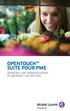 OPENTOUCH SUITE POUR PME Simplifiez vos communications et optimisez vos activités Serveur de communication puissant OmniPCX Office Rich Communication Edition (RCE) Un serveur de communication flexible
OPENTOUCH SUITE POUR PME Simplifiez vos communications et optimisez vos activités Serveur de communication puissant OmniPCX Office Rich Communication Edition (RCE) Un serveur de communication flexible
Wobe. www.lea-networks.com
 Wobe www.lea-networks.com Wobe Le Hotspot 3G/WiFi de poche Wobe est le premier routeur mobile 3G/WiFi autonome permettant de connecter à internet ses terminaux WiFi (PC, tablette tactile, console de jeux
Wobe www.lea-networks.com Wobe Le Hotspot 3G/WiFi de poche Wobe est le premier routeur mobile 3G/WiFi autonome permettant de connecter à internet ses terminaux WiFi (PC, tablette tactile, console de jeux
ZENworks de Novell Gestion des technologies mobiles
 ZENworks de Novell Gestion des technologies mobiles Richard Cabana Ingénieur techno-commercial principal rcabana@novell.com 514 833 0359 Éric Côté Gérant des ventes Ecote@novell.com 514.667.2160 Attachmate
ZENworks de Novell Gestion des technologies mobiles Richard Cabana Ingénieur techno-commercial principal rcabana@novell.com 514 833 0359 Éric Côté Gérant des ventes Ecote@novell.com 514.667.2160 Attachmate
Démarrage rapide. Contenu de l'emballage. Modem/routeur WiFi VDSL/ADSL Nighthawk AC1900 Modèle D7000
 Assistance Nous vous remercions pour l'achat de ce produit NETGEAR. Après l'installation de votre appareil, notez le numéro de série inscrit sur l'étiquette. Il vous sera nécessaire pour enregistrer votre
Assistance Nous vous remercions pour l'achat de ce produit NETGEAR. Après l'installation de votre appareil, notez le numéro de série inscrit sur l'étiquette. Il vous sera nécessaire pour enregistrer votre
Comment Utiliser les Versions, les Modification, les Comparaisons, Dans les Documents
 Comment Utiliser les Versions, les Modification, les Comparaisons, Dans les Documents Diffusé par Le Projet Documentation OpenOffice.org Table des Matières 1. Les Versions...3 2. Les Modifications...5
Comment Utiliser les Versions, les Modification, les Comparaisons, Dans les Documents Diffusé par Le Projet Documentation OpenOffice.org Table des Matières 1. Les Versions...3 2. Les Modifications...5
